Import i eksport danych w Usłudze Bankowości Elektronicznej SGB dla dużych i średnich przedsiębiorstw
|
|
|
- Czesław Niemiec
- 5 lat temu
- Przeglądów:
Transkrypt
1 Załącznik do Przewodnika po Usługach Bankowości Elektronicznej SGB dla Klienta SGB Import i eksport danych w Usłudze Bankowości Elektronicznej SGB dla dużych i średnich przedsiębiorstw
2 Spis treści Spis treści Rozdział 1. Informacje o dokumencie... 4 Rozdział 2. Wstęp... 5 Rozdział 3. Konwencje typograficzne... 6 Rozdział 4. Struktura i organizacja dokumentu... 7 Rozdział 5. Opis funkcji importu i eksportu danych Funkcje importu danych Import przelewów zwykłych Import przelewów ZUS Import przelewów podatku Import poleceń zapłaty Import kontrahentów Funkcje eksportu danych Eksport statusów przelewów Eksport listy operacji bieżących Eksport listy operacji historycznych Eksport dziennych zestawień operacji Rozdział 6. Formaty danych i struktury plików Formaty danych Struktury plików Struktury plików importu przelewów zwykłych, ZUS oraz podatku Plik w formacie XML Plik w formacie Elixir Plik w formacie liniowym Plik w formacie Telekonto Plik w formacie VideoTel Plik w formacie Płatnik Struktury plików importu poleceń zapłaty Plik w formacie liniowym Plik w formacie XML Struktury plików importu kontrahentów Plik w formacie liniowym Plik w formacie XML Plik w formacie Telekonto Struktura plików eksportu statusów przelewów Format liniowy Format XML Struktura plików eksportu operacji bieżących Format liniowy Strona 2
3 Spis treści Format XML Plik w formacie MT Struktura plików eksportu operacji historycznych Format liniowy Format XML Plik w formacie MT Struktura plików eksportu dziennych zestawień operacji Format liniowy Format XML Plik w formacie MT Struktura plików eksportu listy dziennych zestawień operacji Format liniowy Format XML Plik w formacie MT Rozdział 7. Konfiguracja parametrów aplikacji Strona 3
4 Rozdział 2 Wstęp Rozdział 1. Informacje o dokumencie Niniejszy dokument jest dokumentacją użytkownika systemu Bankowości Elektronicznej SGB w zakresie importu i eksportu danych. Strona 4
5 Rozdział 2 Wstęp Rozdział 2. Wstęp Dokument dotyczy funkcjonalności systemu w zakresie importu i eksportu danych. Opisuje dostępne opcje w systemie oraz sposób ich wykorzystania. Zawiera także opis formatów danych, jak i struktury importowanych oraz eksportowanych plików. Strona 5
6 Rozdział 3 Konwencje typograf iczne Rozdział 3. Konwencje typograficzne W dokumentacji stosowane są następujące konwencje typograficzne: Konwencja typograficzna lub znak wizualny Standardowy Czcionka Verdana 8,5; Kolor czcionki RGB: (70, 72, 71), Justowanie tekstu, Interlinia 1 wiersz Tabela Czcionka Verdana 8, 7 lub 6, Kolor czcionki RGB: (70, 72, 71) lub (255, 255, 255) Opis Podstawowy tekst dokumentacji Tekst w tabeli Pogrubienie Standardowy, Pogrubienie Nazwy sekcji i pól na formatkach Pogrubienie Standardowy, Pogrubienie, Kolor czcionki RGB: (0, 69, 123) Nazwy parametrów systemowych Pogrubienie Standardowy, Pogrubienie, Kolor czcionki RGB: (31, 178, 89) Kursywa Standardowy, Kursywa Podkreślenie Standardowy, Podkreślenie Uwaga Standardowy, Kolor czcionki RGB: (0, 69, 123) Ostrzeżenie Standardowy, Kolor czcionki RGB: (255, 0, 0) Link Standardowy, Podkreślenie, Kolor czcionki RGB: (0, 0, 255) Kod źródłowy Courier New 8, 7 lub 6, Kolor czcionki RGB: (70, 72, 71), Interlinia 1 wiersz CAPS LOCK Standardowy, Wersaliki [ ] Standardowy Nazwy licencji i udostępnień. Nazwy uprawnień Ścieżki, np. Dane archiwalne -> Przeglądanie. Nazwy opcji systemu. Nazwy formatek i zakładek na formatkach. Nazwy raportów. Nazwy słowników. Wartości parametrów. Pozycje na listach wartości. Komunikaty systemowe. Oznaczenie przykładu np. Przykład 1. Linki na formatkach służące do przejścia do innej opcji Tekst uwagi, komentarza, zastrzeżenia - informacje, na które należy zwrócić uwagę podczas czytania dokumentacji lub pracy z systemem np. Uwaga: Podany powyżej adres internetowy jest przykładowy. Informację o adresie strony usług internetowych udostępnia Bank. Tekst ostrzeżenia - ostrzeżenia zawierają bardzo ważne informacje, na które należy zwrócić szczególną uwagę podczas czytania dokumentacji lub pracy z systemem, np. Uwaga! Zmiany przeksięgowań nie są kontrolowane przez system i wykonywane są wyłącznie na własną odpowiedzialność operatora! Odwołania do innych rozdziałów lub fragmentów tekstu. Adresy URL Fragmenty kodu źródłowego. Przykłady wydruków Wyróżnienie nagłówków akapitów. Nazwy klawiszy na klawiaturze - kombinacje klawiszy, które należy nacisnąć jednocześnie zawierają znak "+" pomiędzy, np. CTRL+F Nazwy przycisków, np. [Czynności] Strona 6
7 Rozdział 4 Struktura i organizacja dokumentu Rozdział 4. Struktura i organizacja dokumentu Dokumentacja zawiera w kolejnych punktach opis funkcji importu i eksportu danych, sposobu ich wykorzystywania i parametryzacji oraz dostępne formaty i struktury plików. Dokument można czytać w naturalnej kolejności bądź sięgać do opisu odpowiedniej funkcji w zależności od potrzeb. Strona 7
8 Rozdział 5 Opis f importu i eksportu danych Rozdział 5. Opis funkcji importu i eksportu danych W systemie def3000/ceb dostępne są następujące operacje dotyczące importu i eksportu danych: import przelewów zwykłych, import przelewów ZUS, import przelewów podatku, import przelewów SEPA import poleceń zapłaty, import kontrahentów, eksport statusów przelewów, eksport listy operacji bieżących, eksport listy operacji historycznych, eksport dziennych zestawień operacji, eksport listy dziennych zestawień operacji Funkcje importu danych Import przelewów zwykłych Import przelewów zwykłych dostępny jest w opcji Przelewy -> Import przelewów. Po wybraniu opcji importu pojawia się okienko z możliwością wybrania pliku z danymi. Dla formatki importu przelewów zwykłych prezentowane jest dodatkowo pole Dla odroczonego umożliwiające określenie czy dla przelewów odroczonych ma być zakładana blokada środków. Po wybraniu pliku z danymi i kliknięciu przycisku [Importuj plik], plik jest sprawdzany pod względem zgodności z ustaloną strukturą i zapisywany w bazie danych. Kolejne okno informuje o sprawdzeniu pliku. W przypadku wystąpienia błędów w pliku z danymi przelewów system poinformuje o tym fakcie stosownymi komunikatami. Strona 8
9 Rozdział 5 Opis f importu i eksportu danych Kliknięcie przycisku [Zapisz poprawne przelewy] spowoduje zapisanie danych. W przypadku, gdy wśród poprawnie zaimportowanych dyspozycji znajdą się przelewy z rachunku walutowego (innego niż PLN) wybór przycisku [Zapisz poprawne przelewy] spowoduje wyświetlenie komunikatu informującego użytkownika o potencjalnym przewalutowaniu kwoty przelewów realizowanych z rachunków walutowych. Użytkownik będzie miał do wyboru dwie opcje: potwierdzenia komunikatu (przycisk [Akceptuję]), rezygnacji z dalszego procesowania dyspozycji (przycisk [Rezygnuję]). W przypadku ponownej akceptacji system zapisze importowane przelewy i wyświetli formularz z potwierdzeniem zapisu przelewów. W przypadku rezygnacji z poziomu obu komunikatów system powróci do formularza Import przelewów - krok z podsumowaniem akcji sprawdzenia importowanego pliku. Treść komunikatów parametryzowana jest w aplikacji BackOffice w opcji Struktura Banku -> Banki Spółdzielcze -> Podgląd Banku -> Parametry interfejsu -> Zasoby tekstowe CEB. Przycisk [Nie zapisuj przelewów] anuluje całą akcję i usuwa plik z danymi z bazy danych Import przelewów ZUS Import przelewów ZUS dostępny jest w opcji Przelewy -> Import przelewów ZUS. Po wybraniu opcji importu pojawia się okienko z możliwością wybrania pliku z danymi. Dla formatki importu przelewów ZUS prezentowane jest dodatkowo pole Dla odroczonego umożliwiające określenie czy dla przelewów odroczonych ma być zakładana blokada środków. Po wybraniu pliku z danymi i kliknięciu przycisku [Importuj plik], plik jest sprawdzany pod względem zgodności z ustaloną strukturą i zapisywany w bazie danych. Kolejne okno informuje o sprawdzeniu pliku. Strona 10
10 Rozdział 5 Opis f importu i eksportu danych W przypadku wystąpienia błędów w pliku z danymi przelewów system poinformuje o tym fakcie stosownymi komunikatami. Przycisk [Zapisz tylko poprawne przelewy] spowoduje zapisanie danych przelewów. Przycisk [Nie zapisuj przelewów] anuluje całą akcję i usuwa plik z danymi z bazy danych Import przelewów podatku Import przelewów podatku dostępny jest w opcji Przelewy -> Import przelewów podatku. Po wybraniu opcji importu pojawia się okienko z możliwością wybrania pliku z danymi. Dla formatki importu przelewów podatku prezentowane jest dodatkowo pole Dla odroczonego umożliwiające określenie czy dla przelewów odroczonych ma być zakładana blokada środków. Po wybraniu pliku z danymi i kliknięciu przycisku [Importuj plik], plik jest sprawdzany pod względem zgodności z ustaloną strukturą i zapisywany w bazie danych. Kolejne okno informuje o sprawdzeniu pliku. W przypadku wystąpienia błędów w pliku z danymi przelewów system poinformuje o tym fakcie stosownymi komunikatami. Strona 11
11 Rozdział 5 Opis f importu i eksportu danych Przycisk [Zapisz tylko poprawne przelewy] spowoduje zapisanie danych przelewów. Przycisk [Nie zapisuj przelewów] anuluje całą akcję i usuwa plik z danymi z bazy danych Import przelewów SEPA Import przelewów SEPA dostępny jest w opcji Przelewy -> Import przelewów SEPA. Po wybraniu opcji importu pojawia się okienko z możliwością wybrania pliku z danymi. Po wybraniu pliku z danymi i kliknięciu przycisku [Importuj plik], plik jest sprawdzany pod względem zgodności z ustaloną strukturą i zapisywany w bazie danych. Kolejne okno informuje o sprawdzeniu pliku. W przypadku wystąpienia błędów w pliku z danymi przelewów system poinformuje o tym fakcie stosownymi komunikatami. Strona 12
12 Rozdział 5 Opis f importu i eksportu danych Przycisk [Zapisz tylko poprawne przelewy] spowoduje zapisanie danych przelewów. Przycisk [Nie zapisuj przelewów] anuluje całą akcję i usuwa plik z danymi z bazy danych Import poleceń zapłaty Import przelewów podatku dostępny jest w opcji Polecenia zapłaty -> Import poleceń zapłaty. Po wybraniu opcji importu pojawia się okienko z możliwością wybrania pliku z danymi. Po wybraniu pliku z danymi i kliknięciu przycisku [Importuj plik], plik jest sprawdzany pod względem zgodności z ustaloną strukturą i zapisywany w bazie danych. Kolejne okno informuje o sprawdzeniu pliku. W przypadku wystąpienia błędów w pliku z danymi przelewów system poinformuje o tym fakcie stosownymi komunikatami. Kliknięcie przycisku [Zapisz poprawne polecenia zapłaty] spowoduje zapisanie danych. Przycisk [Nie zapisuj poleceń zapłaty] anuluje całą akcję i usuwa plik z danymi z bazy danych. W przypadku wystąpienia błędów w pliku z danymi poleceń zapłaty system poinformuje o tym fakcie stosownymi komunikatami. Strona 13
13 Rozdział 5 Opis f importu i eksportu danych Import kontrahentów Import kontrahentów dostępny jest w opcji Kontrahenci -> Import kontrahentów. Po wybraniu tej opcji pojawia się okienko z możliwością wybrania pliku z danymi. Po wybraniu pliku z danymi i kliknięciu przycisku [Importuj plik], plik jest sprawdzany pod względem zgodności z ustaloną strukturą i zapisywany w bazie danych. Kolejne okno informuje o sprawdzeniu pliku oraz prosi o wybranie jednego z trzech sposobów zapisu kontrahentów. Kliknięcie przycisku [Zapisz poprawnych kontrahentów] spowoduje zapisanie danych. Przycisk [Nie zapisuj kontrahentów] anuluje całą akcję i usuwa plik z danymi z bazy danych. W przypadku wystąpienia błędów w pliku z danymi kontrahentów system poinformuje o tym fakcie stosownymi komunikatami. Strona 14
14 Rozdział 5 Opis f importu i eksportu danych 5.2. Funkcje eksportu danych Eksport statusów przelewów Eksport statusów przelewów dostępny jest w opcji Przelewy lub w opcji Przelewy -> Archiwum. Po kliknięciu przycisku [Pobierz] system wyświetli komunikat: Przycisk [Otwórz] powoduje otwarcie eksportowanego pliku do podglądu. Przycisk [Zapisz] powoduje zapisanie pliku w określonej lokalizacji. Strona 15
15 Rozdział 5 Opis f importu i eksportu danych Eksport listy operacji bieżących Eksport listy operacji bieżących dostępny jest w opcji Rachunki poprzez kliknięcie na kwotę w kolumnie Saldo bieżące. Po wybraniu tej opcji pojawia się okienko z informacjami o stanie rachunku, gdzie jest dostępny przycisk [Pobierz plik]. Kliknięcie przycisku [Pobierz plik] powoduje wygenerowanie pliku z listą operacji bieżących oraz wyświetlenie okna umożliwiającego wyświetlenie pliku z listą operacji lub zapisanie pliku w określonej lokalizacji Eksport listy operacji historycznych Eksport listy operacji historycznych dostępny jest w opcji Rachunki po wybraniu opcji [Wyszukiwanie operacji]. Po wybraniu opcji prezentowane jest okno filtrów, za pomocą którego można wyszukać operacje z zadanego zakresu. Strona 16
16 Rozdział 5 Opis f importu i eksportu danych Po zdefiniowaniu kryteriów wyszukiwania na powyższej formatce należy wybrać przycisk [Szukaj]. Zostanie zaprezentowana formatka z listą operacji odpowiadających zadanym warunkom. Na poniższej formatce dostępny jest również odnośnik [Pobierz plik] umożliwiający pobranie listy operacji do pliku w formacie zdefiniowanym w opcji Konfiguracja. Uwaga: Eksport operacji w formacie MT940 dostępny wyłącznie dla pojedynczego rachunku. Kliknięcie przycisku [Pobierz plik] powoduje wygenerowanie pliku z listą operacji oraz wyświetlenie okna umożliwiającego wyświetlenie pliku z listą operacji lub zapisanie pliku w określonej lokalizacji. Strona 17
17 Eksport dziennych zestawień operacji Eksport dziennych zestawień operacji z rachunku dostępny jest w opcji Rachunki poprzez kliknięcie na odnośnik Lista w kolumnie Dzienne zestawienia operacji. Po wybraniu tej opcji pojawia się okienko umożliwiające zdefiniowanie zakresu dat za jaki ma być wyświetlona lista zestawień operacji z rachunku. Po zdefiniowaniu zakresu dat na powyższej formatce należy wybrać przycisk [Pokaż]. Zostanie zaprezentowana formatka z listą dziennych zestawień operacji z podanego wcześniej zakresu. Po kliknięciu przycisku [Pobierz plik z zestawieniami] - w celu eksportu wygenerowanej listy zestawień lub [Pobierz plik] - dla eksportu wybranego zestawienia. System wyświetli okno umożliwiające wyświetlenie pliku z listą zestawień lub zapisanie pliku w określonej lokalizacji. Strona 18
18 Rozdział 6. Formaty danych i struktury plików 6.1. Formaty danych System def3000/ceb pozwala na import i eksport danych w różnych stałych oraz definiowanych formatach plików. Poniżej przedstawione są dostępne formaty danych przeznaczone dla importu i eksportu danych, z podziałem na poszczególne opcje systemu. Format importu przelewów zwykłych: XML, Eliksir, Liniowy, Telekonto, Videotel. Format importu przelewów ZUS: XML, Płatnik, Liniowy. Format importu przelewów podatku: XML, Eliksir, Liniowy. Format importu przelewów SEPA: XML, Format importu poleceń zapłaty: XML, Liniowy. Format importu kontrahentów: XML, Liniowy, Telekonto. Format eksportu statusów przelewów: XML, Liniowy. Format eksportu zestawień obrotów dziennych: XML, Liniowy, MT940. Format eksportu operacji bieżących: XML, Liniowy, MT940. Format eksportu operacji historycznych: XML, Liniowy, MT940. Formaty plików XML, Eliksir, Płatnik, Videotel, Telekonto oraz MT940 mają stałą określoną strukturę. Format pliku Liniowy zależy od zaimportowanej struktury z pliku SCHEMA.INI. Dla danych w formacie XML niedozwolone są następujące znaki: &, <, >. Jeśli w pliku XML wystąpią takie znaki będzie on traktowany jako niepoprawny. Dla powyższych znaków należy koniecznie zastosować następujące zamienniki: & - & < - < > - > Strona 19
19 6.2. Struktury plików Poniżej opisane są poszczególne struktury plików obsługiwane przez system wraz dokładnym opisem każdego pola. Dla każdej struktury podany jest przykład Struktury plików importu przelewów zwykłych, ZUS,podatku oraz SEPA Plik w formacie XML Dla pliku przelewów w formacie XML dozwolone jest stosowanie następujących tagów (tekst pisany czcionką bold): <?xml version="1.0" encoding="iso "?> <PRZELEWY> <przelew> <REFERENCJE>referencje własne klienta</referencje> <RACH_OBC>rachunek obciążany w formacie NRB</RACH_OBC> <BANK>numer banku odbiorcy przelewu</bank> <RACHUNEK>numer rachunku odbiorcy przelewu</rachunek> <NAZWA>nazwa odbiorcy przelewu</nazwa> <KWOTA>kwota przelewu</kwota> <TRESC>treść przelewu</tresc> </PRZELEW>... </PRZELEWY> Każde powtórzenie tagów <PRZELEW>... </PRZELEW> jest interpretowane przez aplikację jako nowy przelew. Przykładowy plik.xml zawierający przelewy: <?xml version="1.0" encoding="iso "?> <przelewy> <przelew> <referencje>referencjezwykły1</referencje> <rach_obc> </rach_obc> <bank> </bank> <rachunek> </rachunek> <nazwa>janina Testowa</nazwa> <kwota>123.10</kwota> <tresc>faktura nr 12345</tresc> </przelew> <przelew> <referencje>referencjezwykły2</referencje> <rach_obc> </rach_obc> <bank> </bank> <rachunek> </rachunek> <nazwa>piotr Testowy ul. Nowa 21</nazwa> <kwota>73.12</kwota> <tresc>opłata za wynajęcie mieszkania</tresc> </przelew> </przelewy> Strona 20
20 Przelewy ZUS i przelewy podatku Dla pliku przelewów ZUS i przelewów podatku w formacie XML dozwolone jest stosowanie następujących tagów (tekst pisany czcionką bold): <?xml version="1.0" encoding="iso "?> <PRZELEWY> <PRZELEW> <REFERENCJE>referencje własne klienta</referencje> <RACH_OBC>rachunek obciążany w formacie NRB</RACH_OBC> <BANK> w przypadku przelewu do ZUS numer banku ZUS w przypadku przelewu do US numer banku US </BANK> <RACHUNEK> w przypadku przelewu ZUS numer rachunku ZUS w przypadku przelewu US numer rachunku US </RACHUNEK> <NAZWA> nazwa odbiorcy przelewu w przypadku przelewu ZUS ZUS w przypadku przelewu US nazwa urzędu skarbowego </NAZWA> <KWOTA>kwota na jaką przelew jest realizowany</kwota> <TRESC> dla przelewu do ZUS (tekst pogrubiony jest stały): /NIP/numer nip/ti/typ identyfikatora numer identyfikatora/twp/typ wpłaty (dozwolone wartości S, M, U, T, D, E, A, B)/DKL/deklaracja w formacie MMRRRR/NRD/numer deklaracji/dut/numer decyzji/umowy/tyt. wyk. dla przelewu do US (tekst pogrubiony jest stały): /TI/typ identyfikatora numer identyfikatora/okr/okres w formacie RRTXXxx, gdzie RR rok, T oznaczenie typu(r rok, P półrocze, K kwartał, M-miesiąc, D dekada, J dzień), XXxx oznaczenie półrocza, kwartału, miesiąca, miesiąca i dekady lub miesiąca i dnia/sfp/symbol formularza/txt/identyfikacja wpłaty </TRESC> </PRZELEW>... </PRZELEWY> Każde powtórzenie tagów <PRZELEW>... </PRZELEW> jest interpretowane przez aplikację jako nowy przelew. Przykładowy plik.xml zawierający przelew ZUS: <?xml version="1.0" encoding="iso "?> <przelewy> <przelew> <referencje>referencjezus</referencje> <rach_obc> </rach_obc> <bank> </bank> <rachunek> </rachunek> <nazwa>zus</nazwa> <kwota>100.00</kwota> <tresc>/nip/ /ti/1ab /twp/a/dkl/062009/nrd/01/dut/2</tresc > </przelew> </przelewy> Strona 21
21 Przykładowy plik.xml zawierający przelew podatku: <?xml version="1.0" encoding="iso "?> <przelewy> <przelew> <referencje>referencjeus</referencje> <rach_obc> </rach_obc> <bank> </bank> <rachunek> </rachunek> <nazwa>urząd Skarbowy</nazwa> <kwota>123.10</kwota> <tresc>/ti/n /OKR/04R/SFP/VAT-8 /TXT/podatek</tresc> </przelew> </przelewy> Przelewy SEPA Do weryfikacji struktury pliku importu przelewów SEPA w formacie ISO20022 wykorzystywany jest plik XSD w wersji pain W pliku XSD interpretowane są poniższe pola z normy ISO20022: Nazwa pola w systemie def3000/ceb Długość pola w xsd Długoś ć pola w CEB Status Wymaga ny/opcj onalny Nazwa elementu XML W +PmtInf ++PmtMtd W +PmtInf ++CdtTrfTxInf +++PmtTpInf ++++SvcLvl +++++Cd Osoba do kontaktu Telefon kontaktowy Informacje dodatkowe W +PmtInf ++CdtTrfTxInf +++InstrForDb tragt Uwagi Metoda płatności Wymagane podanie wartości TRF Możliwe komunikaty błędów: - Brak lub niepoprawna wartość w polu PmtInf.PmtMtd Kod typu płatności Wymagane podanie wartości SEPA Możliwe komunikaty błędów: - Brak lub niepoprawna wartość w polu Typ płatności (PmtInf.CdtTrfTxInf.PmtTpInf.SvcLvl.Cd) Dane osoby do kontaktu podane w formie: [..]CONTACT_TELECOM="osoba do kontaktu";"telefon lub "; Informacje dodatkowe System odczyta dane poszukując treści CONTACT_TELECOM= Dane do kolejnego wystąpienia tekstu ; przypisane będą jako Osoba do kontaktu Kolejne dane do wystąpienia tekstu ; przypisane będą jako Telefon kontaktowy. Kolejne dane do wystąpienia tekstu przypisane będą jako Informacje dodatkowe Kod identyfikacyjny zleceniodawcy O +GrpHdr ++InitgPty Możliwe komunikaty błędów: - Brak lub niepoprawna wartość w polu PmtInf.CdtTrfTxInf.InstrForDbtrAgt - Niepoprawne znaki w polu PmtInf.CdtTrfTxInf.InstrForDbtrAgt Możliwe komunikaty błędów: - Niepoprawne znaki w polu Kod Strona 22
22 Rachunek obciążenia Referencje użytkownika do własne wybór z listy W +++Id ++++PrvtId +++++Othr Id +PmtInf ++DbtrAcct +++Id ++++Othr +++++Id O +PmtInf ++CdtTrfTxInf +++PmtId ++++EndToEn did identyfikacyjny zleceniodawcy (GrpHdr.InitgPty.Id.PrvtId.Othr.Id) Możliwe komunikaty błędów: - Brak lub niepoprawna wartość w polu Rachunek do obciążenia (PmtInf.DbtrAcct.Id.Othr.Id) Wg standardu jest to pole obowiązkowe. Jeżeli ma pozostać puste to powinno być uzupełnione wartością 'NOT PROVIDED'. def3000/ceb akceptuje pustą wartość tego pola. Kwota przelewu W +PmtInf ++CdtTrfTxInf +++Amt ++++InstdAmt Prowizje i koszty 4 - W +PmtInf ++ChrgBr Nazwa beneficjenta 140 Adres beneficjenta Kraj beneficjenta 2 Wybie rany z listy Numer rachunku beneficjenta W O W +PmtInf ++CdtTrfTxInf +++Cdtr ++++Nm +PmtInf ++CdtTrfTxInf +++Cdtr +++PstlAdr ++++AdrLine +PmtInf ++CdtTrfTxInf +++Cdtr +++PstlAdr ++++Ctry W +PmtInf ++CdtTrfTxInf +++CdtrAcct ++++Id Możliwe komunikaty błędów: - Niepoprawne znaki w polu Referencje własne użytkownika (PmtInf.CdtTrfTxInf.PmtId.EndToEndId) Wymagane jest podanie waluty przelewu (EUR). <InstdAmt Ccy="EUR">10.00</InstdAmt> def3000/ceb CEB akceptuje max 2 miejsca po przecinku Możliwe komunikaty błędów: - Brak lub niepoprawna wartość w polu Kwota przelewu (PmtInf.CdtTrfTxInf.Amt.InstdAmt) Wymagane jest podanie wartości SLEV. Możliwe komunikaty błędów: - Brak lub niepoprawna wartość w polu Prowizje i koszty (PmtInf.ChrgBr) Możliwe komunikaty błędów: - Brak pola Nazwa beneficjenta (PmtInf.CdtTrfTxInf.Cdtr.Nm) - Niepoprawne znaki w polu Nazwa beneficjenta (PmtInf.CdtTrfTxInf.Cdtr.Nm) Możliwe komunikaty błędów: - Niepoprawne znaki w polu Adres beneficjenta (PmtInf.CdtTrfTxInf.Cdtr.PstlAdr.AdrLine) Kod kraju beneficjenta. Możliwe komunikaty błędów: - Brak lub niepoprawna wartość w polu Kraj beneficjenta (PmtInf.CdtTrfTxInf.Cdtr.PstlAdrCtry) (w przypadku nie spełnienia przez to pole maski [A-Z]{2,2} ") Nr w formacie IBAN. Możliwe komunikaty błędów: - Brak lub niepoprawna wartość w polu nr rachunku beneficjenta Strona 23
23 Szczegóły płatności Rachunek do pobrania kosztów 34 wybór z listy W W +++++Othr Id +PmtInf ++CdtTrfTxInf +++RmtInf ++++Ustrd +PmtInf ++ChrgsAcct ++++Id +++++Othr Id (PmtInf.CdtTrfTxInf.CdtrAcct.Id.Othr.Id) Możliwe komunikaty błędów: - Brak pola Szczegóły płatności (PmtInf.CdtTrfTxInf.RmtInf.Ustrd) - Niepoprawne znaki w polu Szczegóły płatności (PmtInf.CdtTrfTxInf.RmtInf.Ustrd) Możliwe komunikaty błędów: - Brak lub niepoprawna wartość w polu Rachunek do pobrania kosztów (PmtInf.ChrgsAcct.Id.Othr.Id) Przykładowy plik.xml zawierający przelewy SEPA: <?xml version="1.0" encoding="utf-8"?> <Document xmlns="urn:iso:std:iso:20022:tech:xsd:pain " xmlns:xsi=" <CstmrCdtTrfInitn> <GrpHdr> <MsgId>?</MsgId> <CreDtTm> T00:00:00</CreDtTm> <NbOfTxs>1</NbOfTxs> <InitgPty> <Id> <PrvtId> <Othr> <Id>Kod identyfikacyjny zleceniodawcy</id> </Othr> </PrvtId> </Id> </InitgPty> </GrpHdr> <PmtInf> <PmtInfId>?</PmtInfId> <PmtMtd>TRF</PmtMtd> <ReqdExctnDt> </ReqdExctnDt> <Dbtr> </Dbtr> <DbtrAcct> <Id> <Othr> <Id> </Id> </Othr> </Id> </DbtrAcct> <DbtrAgt> <FinInstnId> </FinInstnId> </DbtrAgt> <ChrgBr>SLEV</ChrgBr> <ChrgsAcct> <Id> Strona 24
24 <Othr> <Id> </Id> </Othr> </Id> </ChrgsAcct> <CdtTrfTxInf> <PmtId> <EndToEndId>realizacja01 </EndToEndId> </PmtId> <PmtTpInf> <SvcLvl> <Cd>SEPA</Cd> </SvcLvl> </PmtTpInf> <Amt> <InstdAmt Ccy="EUR">1.99</InstdAmt> </Amt> <Cdtr> <Nm>Nazwa beneficjenta</nm> <PstlAdr> <Ctry>XX</Ctry> <AdrLine>Adres beneficjenta</adrline> </PstlAdr> </Cdtr> <CdtrAcct> <Id> <Othr> <Id>NRB beneficjenta</id> </Othr> </Id> </CdtrAcct> <InstrForDbtrAgt>CONTACT_TELECOM="osoba do kontaktu";"telefon lub ";"informacje dodatkowe"</instrfordbtragt> <RmtInf> <Ustrd>Szczegoly platnosci</ustrd> </RmtInf> </CdtTrfTxInf> </PmtInf> </CstmrCdtTrfInitn> </Document> Każde powtórzenie tagów <PmtInf>... </PmtInf > jest interpretowane przez aplikację jako nowy przelew Plik w formacie Elixir Plik z przelewami zwykłymi Plik z przelewami do importu jest zapisany w formacie tekstowym. Każde zlecenie przelewu zajmuje jedną linię (jeden rekord) zakończoną znakiem <CRLF>. Każdy rekord jest złożony z 17 pól. Pola są oddzielone separatorem. Separatorem jest przecinek. Pola występują w ustalonej kolejności, opisanej w części Struktura rekordu. Pola tekstowe są objęte cudzysłowami. Pola tekstowe, dla których nie jest przekazywana wartość, są zapisane jako pusty string. Puste pola końcowe rekordu mogą zostać pominięte. Znakiem podziału linii w obrębie pola jest znak. Wszystkie rachunki nadawców muszą istnieć w bazie danych. Polskie znaki są kodowane w ISO Strona 25
25 Struktura rekordu: Rekord danych musi mieć strukturę zgodną ze strukturą pliku przecinkowego Elixir. Typy danych stosowane przy opisie pól: N pole numeryczne, wartością jest liczba całkowita D data w formacie RRRRMMDD, gdzie RRRR rok, MM miesiąc, DD dzień (np ). C pole tekstowe. Dozwolone znaki zgodne z wymaganiami systemu Elixir. Rozmiar pola 4*35 oznacza że pole może zawierać maksymalnie 4 linie po 35 znaków, nie wliczając znaków podziału linii. K pole zawierające kwotę. Kwota wyrażona w groszach. Nie może zawierać żadnych separatorów dla części ułamkowej ani separatorów tysięcy. Przykład: 150 zł należy zapisać jako 15000, 10 zł 90 gr jako 1090, zapis 50 oznacza kwotę 50 gr. Do def3000/ceb wczytywane są pola o statusie M. Pola o statusie O są pomijane przy wczytywaniu pliku do def3000/ceb. Kolejność pola w rekordzie Pole wg Elixir Format Rozmiar Status pola Pole w def3000/ceb Opis pola w def3000/ceb 1 Typ komunikatu N 3 O - Pole pomijane przy wczytywaniu do def3000/ceb 2 Data transakcji D 8 M DATA Data zlecenia. Pole obowiązkowe, konieczne jest przekazanie ważnej wartości. 3 Kwota K 15 M KWOTA Kwota zlecenia. Waluta domyślnie przyjmowana jako PLN. Pole obowiązkowe, konieczne jest przekazanie ważnej wartości. 4 Nr jednostki prezentującej N 8 O - Pole pomijane przy wczytywaniu do def3000/ceb 5 Nr jednostki odbierającej 6 Rachunek klienta nadawcy 7 Rachunek klienta adresata 8 Nazwa klienta nadawcy 9 Nazwa klienta adresata 10 Numer nadawcy uczestnika pośredniego 11 Numer oddziału finalny adresat N 8 O - Pole pomijane przy wczytywaniu do def3000/ceb C 34 M RACH_OBC Numer rachunku nadawcy. Pole obowiązkowe, konieczne jest przekazanie ważnej wartości. C 34 M RACHUNEK Numer rachunku beneficjenta. Pole obowiązkowe, konieczne jest przekazanie ważnej wartości. C 4*35 O - Pole pomijane przy wczytywaniu do def3000/ceb C 4*35 M NAZWA Nazwa beneficjenta. Pole obowiązkowe, konieczne jest przekazanie ważnej wartości. N 8 O - Pole pomijane przy wczytywaniu do def3000/ceb N 8 M BANK Bank beneficjenta. Pole nie jest obowiązkowe, można przekazać wartość pustą. 12 Informacje dodatkowe C 4*35 M TRESC Tytuł płatności przelewu. Pole obowiązkowe, konieczne jest przekazanie ważnej wartości. 13 Numer czeku C 10 O - Pole pomijane przy wczytywaniu do def3000/ceb 14 Szczegóły reklamacji C 4*35 O - Pole pomijane przy wczytywaniu do def3000/ceb Strona 26
26 15 Dodatkowa identyfikacja spraw 16 Informacje międzybankowe C 34 O - Pole pomijane przy wczytywaniu do def3000/ceb C 16 M REFERENCJE Dodatkowy identyfikator przelewu referencje. Pole nie jest obowiązkowe- można przekazać wartość pustą. 17 Dowolny tekst C 35 O - Pole pomijane przy wczytywaniu do def3000/ceb Przykłady rekordów z pliku przelewów w formacie Elixir: 110, ,10,,," "," ","","Spódzielni a Pracy Testowa Zakład Pracy Chronionej", , ,"Zapłata za fakturę nr ","","","51","ref1-2006","", ,2000,,," "," ","","Zakład Testowy Jan Kowalski Test Warszawa ul. D1", , ,"Zapłata za usługę","","","51","usługa1/2006","" 110, ,2000,,," "," ","","Telekomun ikacja Polska",, ,"Zapłata za usługę","","","","faktura vat 0605/12345","" 110, ,2000,,," "," ","","Telekomun ikacja Polska",,,"Usługa instalacyjna","","","","","", ,3000,,," "," ","","telekomunika cja Polska",,,"Usługa instalacyjna" Plik z przelewami podatku Plik z przelewami podatku jest zapisany w formacie tekstowym. Każde zlecenie przelewu zajmuje jedną linię (jeden rekord) zakończoną znakiem <CRLF>. Każdy rekord jest złożony z 17 pól. Pola występują w ustalonej kolejności opisanej w części Struktura rekordu. Pola są oddzielone separatorem. Separatorem jest przecinek. Pola tekstowe są objęte cudzysłowami. Pola tekstowe, dla których nie jest przekazywana wartość, są zapisane jako pusty string. Puste pola końcowe rekordu mogą zostać pominięte. Znakiem podziału linii w obrębie pola jest znak. Wszystkie rachunki nadawców muszą istnieć w bazie danych. Polskie znaki są kodowane w formacie ISO Struktura rekordu: Rekord danych musi mieć strukturę zgodną ze strukturą pliku przecinkowego Elixir. Typy danych stosowane przy opisie pól: N pole numeryczne, wartością jest liczba całkowita. D data w formacie RRRRMMDD, gdzie RRRR - rok, MM - miesiąc, DD dzień (np ). C pole tekstowe. Dozwolone znaki zgodne z wymaganiami systemu Elixir. Rozmiar pola 4*35 oznacza że pole może zawierać maksymalnie 4 linie po 35 znaków, nie wliczając znaków podziału linii. K pole zawierające kwotę. Kwota wyrażona w groszach. Nie może zawierać żadnych separatorów dla części ułamkowej ani separatorów tysięcy. Przykład: 150 zł należy zapisać jako 15000, 10 zł 90 gr jako 1090, zapis 50 oznacza kwotę 50 gr. Do def3000/ceb wczytywane są pola o statusie M. Pola o statusie O są pomijane przy wczytywaniu pliku do def3000/ceb. Kolejność pola w rekordzie Pole wg Elixir Format Rozmiar Status pola Pole w def3000/ceb Opis pola w def3000/ceb 1 Typ komunikatu N 3 O - Pole pomijane przy wczytywaniu do def3000/ceb 2 Data transakcji D 8 M DATA Data zlecenia. Pole obowiązkowe, konieczne jest przekazanie ważnej wartości. 3 Kwota K 15 M KWOTA Kwota zlecenia. Waluta domyślnie przyjmowana jako PLN. Pole obowiązkowe, konieczne jest przekazanie ważnej wartości. Strona 27
27 4 Nr jednostki prezentującej 5 Nr jednostki odbierającej 6 Rachunek klienta nadawcy 7 Rachunek klienta adresata 8 Nazwa klienta nadawcy 9 Nazwa klienta adresata 10 Numer nadawcy uczestnika pośredniego 11 Numer oddziału finalny adresat N 8 O - Pole pomijane przy wczytywaniu do def3000/ceb N 8 O - Pole pomijane przy wczytywaniu do def3000/ceb C 34 M RACH_OBC Numer rachunku nadawcy. Pole obowiązkowe, konieczne jest przekazanie ważnej wartości. C 34 M RACHUNEK Numer rachunku dla płatności podatku. Pole obowiązkowe, konieczne jest przekazanie ważnej wartości. C 4*35 O - Pole pomijane przy wczytywaniu do def3000/ceb C 4*35 M NAZWA Nazwa beneficjenta dla płatności podatku. Pole obowiązkowe, konieczne jest przekazanie ważnej wartości. N 8 O - Pole pomijane przy wczytywaniu do def3000/ceb N 8 M BANK Bank beneficjenta dla płatności podatku. Pole nie jest obowiązkowe, można przekazać wartość pustą. 12 Informacje dodatkowe C 4*35 M TRESC1 Informacje o płatności podatku typ i zawartość identyfikatora, okres za który dokonywana jest płatność, symbol formularza lub tytuł płatności, opis płatności. Pole obowiązkowe, konieczne jest przekazanie ważnej wartości. 13 Numer czeku C 10 O - Pole pomijane przy wczytywaniu do def3000/ceb 14 Szczegóły reklamacji 15 Dodatkowa identyfikacja spraw 16 Informacje międzybankowe C 4*35 O - Pole pomijane przy wczytywaniu do def3000/ceb C 34 O - Pole pomijane przy wczytywaniu do def3000/ceb C 16 M REFERENCJE Dodatkowy identyfikator przelewu referencje. Pole nie jest obowiązkowe- można przekazać wartość pustą. 17 Dowolny tekst C 35 O - Pole pomijane przy wczytywaniu do def3000/ceb 1 Sposób wypełniania pola TRESC jest zgodny z zasadami obowiązującymi dla Elixir. W polu należy wprowadzić jednym ciągiem: Słowo kodowe /TI/, typ identyfikatora (1X) i zawartość identyfikatora (14X) Słowo kodowe /OKR/ i okres za który dokonywana jest płatność (7X) Słowo kodowe /SFP/ i symbol formularza lub płatności (7X) Słowo kodowe /TXT/ i opcjonalnie tytuł płatności (40X) Przykłady: /TI/N /OKR/06M05/SFP/VAT-7/TXT/podatek vat za m-c maj 2006 /TI/1WL /OKR/06D0105/SFP/VAT-7/TXT/ Strona 28
28 Przykłady rekordów z pliku w formacie Elixir: 110, ,300,,," "," ","", "Urząd Skarbowy Aleksandrów Kujawski ", , ,"/TI/N /OKR/06R/SFP/VAT-7/TXT/ podatek za m-c maj 06","","","71","podatek maj 2006","", ,400,,," "," ","", " Urząd Skarbowy Aleksandrów Kujawski", , ,"/TI/N /OKR/06R/SFP/VAT-7/ TXT/","","","","podatek maj 2006","", ,500,,," "," ","", " Urząd Skarbowy Aleksandrów Kujawski",,,"/TI/N /OKR/06R/SFP/VAT-7/TXT/","","","","","", ,500,,," "," ",""," Urząd Skarbowy Aleksandrów Kujawski",,,"/TI/1WL /OKR/06R/SFP/VAT-7/TXT/" Plik w formacie liniowym W formacie liniowym dane przelewów importowane są z pliku tekstowego o strukturze opisanej w pliku schema.ini. Informacja o pojedynczym przelewie zajmuje jedną linię (rekord) zakończoną znakami <CRLF>. Każda linia składa się z pól zawierających dane przelewu. Pola występują w pliku w określonej kolejności, zgodnie z opisem struktury ze schema.ini. Pola oddzielone są separatorem (określonym w pliku schema.ini) lub są stałej długości. Dopuszczalny zestaw pól opisujących przelew wraz z formatem danych dla każdego pola przedstawiono w poniższej tabeli: Typy danych stosowane przy opisie pól: N pole numeryczne C pole tekstowe D data w formacie RRRR-MM-DD, gdzie RRRR rok, MM miesiąc, DD dzień, (np ). Jeżeli data nie wystąpi przyjmowana jest bieżąca data płatności. K pole zawierające kwotę. Kwota w formacie Zł,GR. Separatorem groszy jest przecinek. Opis pól dostępnych w pliku schema.ini dla przelewów zwykłych: Pole Długość Typ Opis REFERENCJE* 16 C Referencje własne klienta RACH_OBC 34 C Numer rachunku do obciążenia kwotą przelewu NAZWA 140 C Pełna nazwa kontrahenta 4x35 znaków Jeśli w polu występują znaki - traktowane są jako separatory wierszy Zamiast pola NAZWA mogą występować pola NAZWA1, NAZWA2, NAZWA3, NAZWA4 o długości 35 znaków każde RACHUNEK 34 C Numer rachunku kontrahenta KWOTA 12/2 K Kwota przelewu TYTUL 140 C Tytuł przelewu 4x35 znaków. Jeśli w polu występują znaki - traktowane są jako separatory wierszy. Zamiast pola TYTUL mogą wystąpić cztery pola TYTUL1, TYTUL2, TYTUL3, TTYTUL4, każde o długości 35 znaków DATA* 10 D Data zlecenia. Pole opcjonalne, jeśli nie wystąpi przyjmowana jest data bieżąca płatności. *- pole nie wymagane ( jest dozwolona pusta wartość ) Opis pól dostępnych w pliku schema.ini dla przelewów ZUS: Pole Długość Typ Opis REFERENCJE* 16 C Referencje własne klienta RACH_OBC 34 C Numer rachunku do obciążenia kwotą przelewu RACHUNEK 34 C Numer rachunku ZUS NIP 10 N Numer identyfikacji podatkowej płatnika TYP_IDENT 1 C Typ identyfikatora uzupełniającego płatnika IDENT 14 C Identyfikator uzupełniający Strona 29
29 TYP 1 C Typ wpłaty DEKLARACJA 6 N Deklaracja (MMRRRR) NR_DEKLARACJI 2 N Numer deklaracji NR_DECYZJI 15 C Numer decyzji/umowy/tytułu wykonawczego KWOTA 12/2 K Kwota przelewu DATA* 10 D Data zlecenia. Pole opcjonalne, jeśli nie wystąpi przyjmowana jest data bieżąca płatności. *- pole nie wymagane ( jest dozwolona pusta wartość ) Opis pól dostępnych w pliku schema.ini dla przelewów US: Pole Długość Typ Opis REFERENCJE* 16 C Referencje własne klienta RACH_OBC 34 C Numer rachunku do obciążenia kwotą przelewu RACHUNEK 34 C Numer rachunku organu podatkowego NAZWA 140 C Nazwa i adres organu podatkowego 4x35 znaków Jeśli w polu występują znaki - traktowane są jako separatory wierszy Zamiast pola NAZWA mogą występować pola NAZWA1, NAZWA2, NAZWA3, NAZWA4 o długości 35 znaków każde SYMBOL 6 C Symbol formularza TYP 1 C Typ identyfikatora IDENT 14 C Identyfikator płatnika OKRES_ROK 2 C Rok OKRES_TYP 1 C Typ okresu OKRES_NUMER 4 C Numer okresu IDENT_ZOB 21 C Identyfikacja zobowiązania KWOTA 12/2 K Kwota przelewu DATA* 10 D Data zlecenia. Pole opcjonalne, jeśli nie wystąpi przyjmowana jest data bieżąca płatności. *- pole nie wymagane ( jest dozwolona pusta wartość ) Przykładowy opis struktury pliku dla przelewów zwykłych wczytany ze schema.ini: [przel_lin.txt] ColNameHeader=False Format=Delimited(;) MaxScanRows=25 CharacterSet=OEM Col1=REFERENCJE Char Width 16 Col2=RACH_OBC Char Width 34 Col3=NAZWA1 Char Width 35 Col4=NAZWA2 Char Width 35 Col5=NAZWA3 Char Width 35 Col6=NAZWA4 Char Width 35 Col7=RACHUNEK Char Width 34 Col8=KWOTA Float Col9=TYTUL1 Char Width 35 Col10=TYTUL2 Char Width 35 Col11=TYTUL3 Char Width 35 Col12=TYTUL4 Char Width 35 Col13=DATA Char Width 10 Przykładowy opis struktury pliku dla przelewów ZUS wczytany ze schema.ini: [przel_zus.txt] ColNameHeader=False Strona 30
30 Format=Delimited(;) MaxScanRows=25 CharacterSet=OEM Col1=REFERENCJE Char Width 16 Col2=RACH_OBC Char Width 34 Col3=RACHUNEK Char Width 34 Col4=NIP Char Width 10 Col5=TYP_IDENT Char Width 1 Col6=IDENT Char Width 14 Col7=TYP Char Width 1 Col8=DEKLARACJA Char Width 6 Col9=NR_DEKLARACJI Char Width 2 Col10=NR_DECYZJI Char Width 15 Col11=KWOTA Float Col12=DATA Char Width 10 Przykładowy opis struktury pliku dla przelewów US wczytany ze schema.ini: [przel_us.txt] ColNameHeader=False Format=Delimited(;) MaxScanRows=25 CharacterSet=OEM Col1=REFERENCJE Char Width 16 Col2=RACH_OBC Char Width 34 Col3=RACHUNEK Char Width 34 Col4=NAZWA Char Width 140 Col5=SYMBOL Char Width 6 Col6=TYP Char Width 1 Col7=IDENT Char Width 14 Col8=OKRES_ROK Char Width 2 Col9=OKRES_TYP Char Width 1 Col10=OKRES_NUMER Char Width 4 Col11=IDENT_ZOB Char Width 20 Col12=KWOTA Float Col13=DATA Char Width 10 Strona 31
31 Uwaga: Nazwy pól w opisie struktury powinny być pisane dużymi literami. Rodzaj separatora pól rekordu określa parametr Format. Format= Delimited (x) oznacza, że pola rekordu oddzielone są znakiem x w powyższym przykładzie średnikiem. Format =FixedLength oznacza plik stałopozycyjny, w którym pola rekordu mają stałą długość. W takim przypadku konieczne jest określenie długości poszczególnych pól w opisie struktury. Parametry MaxScanRows oraz CharacterSet zostały umieszczone w opisie struktury dla zachowania zgodności ze standardem ODBC. Parametry te są ignorowane przez aplikację def3000/ceb i w opisie struktury mogą zostać pominięte. Parametr ColNameHeader umożliwia wczytanie (wartość False) lub pominięcie podczas wczytywania (wartość True) pierwszego wiersza danych z importowanego pliku. Obecnie parametr ten może przyjmować tylko wartość False. W przypadku wpisania innej wartości dla parametru lub pominięcia go, aplikacja przyjmuje domyślną wartość parametru - False. Przelew zwykły: Referencje; ;nazwa_odb_linia1;nazwa_odb_linia2;nazwa_odb_linia3;na zwa_odb_linia4; ;123,45;tytul_plat_linia1;tytul_plat_linia2;tytul_plat_linia3;tytul_platn_linia4; Referencje2; ;Jan Testowy;ul.Bydgoska 1; Bydgoszcz;; ;55,11;zaplata za fvat 01/2007; Przelew ZUS: Referencje; ; ; ;1;WL ;S; ;01;;23,80; ; Przelew podatku: Referencje ; ; ;Drugi Urząd Skarbowy;VAT-7;2;AB ;09;M;08;Identyfikacja;10,24; Plik w formacie Telekonto Plik z przelewami do importu w formacie Telekonto jest plikiem tekstowym. Pierwsza linia pliku stanowi nagłówek. W nagłówku określany jest rodzaj danych w pliku - w przypadku importu danych przelewów należy tam umieścić tekst "Zlecenia". Informacja o pojedynczym przelewie zajmuje jedną linię (jeden rekord) zakończoną znakiem <CRLF>. Każda linia pliku składa się z pól oddzielonych znakiem (pionowa kreska). Pola występują w ustalonej kolejności, opisanej w poniżej załączonej tabeli. Każda linia zawiera pola wymagane (muszą być wypełnione), pola opcjonalne (wypełnione mogą być, ale nie muszą) oraz pola, które nie są wczytywane do aplikacji def3000/ceb. Pojedyncza spacja (pomiędzy separatorami pól) oznacza pole puste. Brak tej spacji oznacza brak pola (pomimo wystąpienia separatorów ). Puste pola końcowe rekordu mogą zostać pominięte. Polskie znaki kodowane są w ISO Istnieje możliwość importu danych z polskimi znakami kodowanymi w standardzie Mazovia. W takim przypadku strona kodowa musi zostać zadeklarowana w nagłówku pliku importu w postaci Zlecenia MAZOVIA. Uwaga: Dane odbiorców przelewów wczytywanych z pliku importu muszą znajdować się w bazie odbiorców. Zestaw pól opisujących dane przelewu wraz z formatem danych: N pole numeryczne, C pole tekstowe, D pole data format MM/DD/YY, gdzie MM miesiąc, DD dzień YY rok, K pole kwoty. Kwota w formacie Zł.GR. Separatorem części ułamkowej jest kropka. Nie należy używać żadnych innych separatorów, np. separatora tysięcy. Strona 32
32 Pole Długość Typ Opis data 8 D Data operacji kwota 12/2 K Kwota operacji rach_obc 34 C Numer rachunku obciążanego rachunek 34 C Numer rachunku uznawanego tytulem1 35 C Tytuł płatności tytulem2 35 C Tytuł płatności typ przelewu** 3 C Pole pomijane przy wczytywaniu do aplikacji def3000/ceb kod waluty** 3 C Pole pomijane przy wczytywaniu do aplikacji def3000/ceb system rozliczeniowy** 1 C Pole pomijane przy wczytywaniu do aplikacji def3000/ceb tytulem3* 35 C Tytuł płatności tytulem4* 35 C Tytuł płatności * - pole opcjonalne ** - pole pomijane przy wczytywaniu do aplikacji def3000/ceb Przykład pliku importu przelewów w formacie Telekonto: Zlecenia 07/01/ tytuł 1 tytuł 2 tytuł 3 tytuł Plik w formacie VideoTel Plik z przelewami zwykłymi Plik importu przelewów w formacie VideoTel jest plikiem tekstowym. Każde zlecenie przelewu zajmuje jedną linię (jeden rekord) zakończoną znakiem <CRLF>. Każdy rekord jest złożony z 14 pól. Pola występują w ustalonej kolejności, opisanej w tabeli zamieszczonej poniżej. Każde pole w rekordzie musi wystąpić. Pola tekstowe, dla których nie jest przekazywana wartość, są zapisane jako pusty string "". Poszczególne pola są oddzielone jedną i tylko jedną spacją. Pola tekstowe są objęte cudzysłowami. Jeżeli w tekście do zaimportowania ma się znaleźć cudzysłów, należy zastąpić go dwoma cudzysłowami. Znakiem podziału linii w obrębie pola są trzy znaki zapytania. Wszystkie rachunki nadawców muszą istnieć w bazie danych. Polskie znaki kodowane są w standardzie ISO lub WINDOWS Formaty pól: N pole numeryczne, wartością jest liczba całkowita. Zapis 10N oznacza, że pole może zawierać maksymalnie 10 cyfr. C pole tekstowe. Zapis 3*35C oznacza że pole może zawierać maksymalnie 3 linie po 35 znaków, nie wliczając znaków podziału linii oraz licząc podwójne cudzysłowy jako jeden znak. K pole zawierające kwotę. Kwota w formacie Zł.GR. Separatorem części ułamkowej jest kropka. Nie należy używać żadnych innych separatorów, np. separatora tysięcy. Struktura rekordu: Do aplikacji def3000/ceb wczytywane są pola o statusie M. Pola o statusie O są pomijane przy wczytywaniu pliku do def3000/ceb. Kolejność pola w rekordzie Nazwa pola Opis pola Format pola Status pola 1 BBen Nazwa banku beneficjenta 35C O 2 RBen1 Nazwa rachunku beneficjenta 3*35C M 3 NrBen Numer rachunku beneficjenta 34C M Strona 33
33 4 REZ12 Klucz N O 5 KW Kwota przelewu K M 6 BNad Nazwa banku nadawcy 35C O 7 RNad Nazwa rachunku nadawcy 35C O 8 NrNad Numer rachunku nadawcy 34C M 9 REF Tytuł płatności przelewu 4*35C M 10 WAL3 Waluta przelewu C O 11 NF Nazwa firmy, do której mają być dopisane nowe rachunki beneficjenta, które zostaną zaimportowane wraz z przelewami 35C O 12 DNN Nazwa beneficjenta 3*35C M 13 WL Określenie rodzaju własności firmy NF 14 REZ2 Nazwa systemu finansowego dla przelewu T jeśli firma własna, N jeśli firma obca 35C O O Uwagi: 1RBen zawartość pola interpretowana przez aplikację jako nazwa odbiorcy przelewu 2REZ1 pole może zawierać dowolną liczbę całkowitą np.1 3WAL w aplikacji przyjmowana zawsze wartość PLN Przykładowy rekord danych z pliku importu przelewów w formacie VideoTel: "" "JAN TESTOWY-ROR" " " "" "JANINA TEST??? UL.KROTKA 5" " " "ZASILENIE RACHUNKU???LIPIEC 2009" "PLN" "" "JAN TESTOWY" "" "" Plik w formacie Płatnik Plik z przelewami ZUS jest zapisany w formacie tekstowym. Każde zlecenie przelewu zajmuje jedną linię (jeden rekord) zakończoną znakiem <CRLF>. Każdy rekord jest złożony z 17 pól. Pola występują w ustalonej kolejności opisanej w części Struktura rekordu. Pola są oddzielone separatorem. Separatorem jest przecinek. Pola tekstowe są objęte cudzysłowami. Pola tekstowe, dla których nie jest przekazywana wartość, są zapisane jako pusty string. Puste pola końcowe rekordu mogą zostać pominięte. Znakiem podziału linii w obrębie pola jest znak. Wszystkie rachunki nadawców muszą istnieć w bazie danych. Polskie znaki są kodowane w ISO Struktura rekordu: N pole numeryczne, wartością jest liczba całkowita. D data w formacie RRRRMMDD, gdzie RRRR rok, MM miesiąc, DD dzień (np ). C pole tekstowe. Rozmiar pola 2*35 oznacza że pole może zawierać maksymalnie 2 linie po 35 znaków, nie wliczając znaków podziału linii wewnątrz pola. K pole zawierające kwotę. Kwota wyrażona w groszach. Nie może zawierać żadnych separatorów dla części ułamkowej ani separatorów tysięcy. Przykład: 150 zł należy zapisać jako 15000, 10 zł 90 gr jako 1090, zapis 50 oznacza kwotę 50 gr. Do def3000/ceb wczytywane są pola o statusie M. Pola o statusie O są pomijane przy wczytywaniu pliku do def3000/ceb. Strona 34
34 Kolejność pola w rekordzie Pole wg Płatnik Format Rozmiar Status pola Pole w def3000/ceb Opis pola w def3000/ CEB 1 Typ komunikatu N 3 O - Pole pomijane przy wczytywaniu do def3000/ceb 2 Data dokumentu D 8 M DATA Data zlecenia. Pole obowiązkowe, konieczne jest przekazanie ważnej wartości. 3 Kwota K 15 M KWOTA Kwota zlecenia. Waluta domyślnie przyjmowana jako PLN. Pole obowiązkowe, konieczne jest przekazanie ważnej wartości. 4 Oddział banku prowadzącego rachunek płatnika składek 5 Oddział banku prowadzącego rachunek ZUS 6 Rachunek płatnika składek N 8 O - Pole pomijane przy wczytywaniu do def3000/ceb N 8 M BANK Numer banku prowadzącego rachunek ZUS. Pole jest wczytywane do def3000/ceb ale nie jest polem obowiązkowym, nie musi być wypełnione. W polu BANK można przekazać wartość niepustą (aplikacja wczytuje wartość, lecz nie sprawdza jej poprawności ani nie prezentuje na formatkach ekranowych). Można również w polu przekazać wartość pustą. C 34 M RACH_OBC Numer rachunku nadawcy płatnika składki ZUS. Pole obowiązkowe, konieczne jest przekazanie ważnej wartości. 7 Rachunek ZUS C 34 M RACHUNEK Numer rachunku ZUS dla płatności składki. Pole obowiązkowe, konieczne jest przekazanie ważnej wartości. 8 Nazwa skrócona albo nazwisko i imię płatnika składek C 2*35 M NAZWA Wartością pola powinien być tekst ZUS. Wartość ta jest interpretowana jako nazwa beneficjenta zlecenia. W przypadku innej wartości w polu, aplikacja zamienia ją na wartość ZUS Pole obowiązkowe. Strona 35
35 9 Nazwa odpowiedniej jednostki ZUS 10 Numer oddziału banku prowadzącego rachunek płatnika składek 11 Numer oddziału prowadzącego rachunek ZUS 12 Informacje dodatkowe o składce dla transakcji ZUS C 4*35 O - Pole pomijane przy wczytywaniu do def3000/ceb N 8 O - Pole pomijane przy wczytywaniu do def3000/ceb N 8 O - Pole pomijane przy wczytywaniu do def3000/ceb C 4*35 M TRESC1 Informacje o składce NIP płatnika, typ identyfikatora uzupełniającego i identyfikator uzupełniający płatnika, typ wpłaty, deklaracja i numer deklaracji, numer decyzji/umowy/ tytułu wykonawczego. Pole obowiązkowe, konieczne jest przekazanie ważnej wartości. 13 Numer czeku C 10 O - Pole pomijane przy wczytywaniu do def3000/ceb 14 Szczegóły reklamacji C 4*35 O - Pole pomijane przy wczytywaniu do def3000/ceb 15 Kod dokumentu C 2 O - Pole pomijane przy wczytywaniu do def3000/ceb 16 Informacje międzybankowe C 16 M REFERENCJE Dodatkowy identyfikator przelewu referencje. Pole, o ile ma wartość niepustą, jest wczytywane do def3000/ceb. Pole nie jest obowiązkowemożna przekazać wartość pustą. 17 Dowolny tekst C 35 O - Pole pomijane przy wczytywaniu do def3000/ceb 1 Sposób wypełniania pola TREŚĆ: Pole podzielone jest na 4 linie (podpola). Każde z podpól oddzielone znakiem podziału linii wewnątrz pola czyli symbolem. linia1 NIP płatnika (10X) linia2 wpisywane bez spacji: typ identyfikatora uzupełniającego (1X), identyfikator uzupełniający płatnika (14X) linia3 wpisywane bez spacji: typ wpłaty(1x) deklaracja (RRRRMM, gdzie RRRR rok, MM miesiąc) nr deklaracji (2N) linia4 numer decyzji/umowy/tytułu wykonawczego (15X) Strona 36
36 Przykłady rekordów z pliku w formacie Płatnik: 120, ,3000,, ," "," ","ZUS","",,," WL S ","","","51","przelewZUS","" Struktury plików importu poleceń zapłaty Plik w formacie liniowym W formacie liniowym dane poleceń zapłaty importowane są z pliku tekstowego o strukturze opisanej w pliku schema.ini. Informacja o pojedynczym poleceniu zapłaty zajmuje jedną linię (rekord) zakończoną znakami <CRLF>. Każda linia składa się z pól zawierających dane polecenia zapłaty. Pola występują w pliku w określonej kolejności, zgodnie z opisem struktury ze schema.ini. Pola oddzielone są separatorem (określonym w pliku schema.ini). Separatorem groszy jest przecinek (,). Dopuszczalny zestaw pól opisujących przelew wraz z formatem danych dla każdego pola przedstawiono w poniższej tabeli: Typy danych stosowane przy opisie pól: N pole numeryczne C pole tekstowe K pole zawierające kwotę. Kwota w formacie Zł,GR. Separatorem groszy jest przecinek. Pole Długość Typ Opis REFERENCJE* 35 C Referencje własne klienta RACH_UZN 34 C Numer rachunku do obciążenia NAZWA 140 C Pełna nazwa dłużnika Zamiast pola NAZWA mogą występować pola NAZWA1, NAZWA2*, NAZWA3*, NAZWA4* o długości 35 znaków każde TYTUL1* 35 C Tytuł zobowiązania - część pierwsza TYTUL2* 35 C Tytuł zobowiązania - część druga TYTUL3* 35 C Tytuł zobowiązania - część trzecia TYTUL4* 35 C Tytuł zobowiązania - część czwarta RACHUNEK 34 C Numer rachunku dłużnika KWOTA 12/2 K Kwota polecenia zapłaty IDP 19 C IDP - identyfikator polecenia zapłaty - długość pola maks. 19 znaków NIP 10 C NIP - numer identyfikacji podatkowej - długość pola maks. 10 znaków * - pole nie wymagane ( jest dozwolona pusta wartość ) Strona 37
37 Uwaga: W komunikacie Elixir wartość pól NIP, IDP oraz TYTUL1, TYTUL2, TYTUL3, TYTUL4 przekazywane są w jednym polu (INFORMACJE DODATKOWE POLE 12/ETYKIETA70). Łączna długość pola w komunikacie Elixir nie może przekroczyć wartości określonych w specyfikacji formatu tego komunikatu tj. 140 znaków (wraz ze słowami kodowymi). W związku z tym, że w aplikacji def3000/ceb istnieje możliwość wczytania dla każdego z pól TYTUL1, TYTUL2, TYTUL3, TYTUL4 po 35 znaków czyli razem 140 znaków, w przypadku maksymalnego wypełnienia wartościami ww. pól w komunikacie elixirowym 21n wartość pola INFORMACJE DODATKOWE (zawierającego wartości z pól TYTUL1, TYTUL2, TYTUL3, TYTUL4) zostanie skrócona (oznaczenie kolorem czerwonym) jak w przykładzie poniżej. Wartość dla pola tytuł zobowiązania czyli 4x35 znaków: Wartość pola NIP: Wartość pola IDP: Po wygenerowaniu komunikatu elixir w przypadku polecenia zapłaty pole INFORMACJE DODATKOWE (zawierającego wartości z pól TYTUL1, TYTUL2, TYTUL3, TYTUL4) zostanie skrócone o wartości wyżej oznaczone kolorem czerwonym. Poniżej przykład obrazujący opisaną sytuację: "/NIP/ /IDP/ /TXT/ // // " Przykładowy opis struktury z pliku schema.ini definiującej plik z danymi polecenia zapłaty: [polzapl.txt] ColNameHeader=False Format=Delimited(;) MaxScanRows=25 CharacterSet=OEM Col1=REFERENCJE Char Width 35 Col2=RACH_UZN Char Width 34 Col3=NAZWA1 Char Width 35 Col4=NAZWA2 Char Width 35 Col5=NAZWA3 Char Width 35 Col6=NAZWA4 Char Width 35 Col7=TYTUL1 Char Width 35 Col8=TYTUL2 Char Width 34 Col9=TYTUL3 Char Width 35 Col10=TYTUL4 Char Width 35 Col11=RACHUNEK Char Width 34 Col12=KWOTA Float Col13=IDP Char Width 19 Col14=NIP Char Width 10 Uwaga: Nazwy pól w opisie struktury powinny być pisane dużymi literami. Rodzaj separatora pól rekordu określa parametr Format. Format= Delimited (x) oznacza, że pola rekordu oddzielone są znakiem x w powyższym przykładzie średnikiem. Parametry MaxScanRows oraz CharacterSet zostały umieszczone w opisie struktury dla zachowania zgodności ze standardem ODBC. Parametry te są ignorowane przez aplikację def3000/ceb i w opisie struktury mogą zostać pominięte. Parametr ColNameHeader umożliwia wczytanie (wartość False) lub pominięcie podczas wczytywania (wartość True) pierwszego wiersza danych z importowanego pliku. Obecnie parametr ten może przyjmować tylko wartość False. W przypadku wpisania innej wartości dla parametru lub pominięcia go, aplikacja przyjmuje domyślną wartość parametru False. Strona 38
38 Przykładowa zawartość pliku z danymi polecenia zapłaty w formacie liniowym: Referencje; ;JanTestowy;Testowa16;00-100;Toruń;Tytuł1;Tytuł2;Tytuł3; ;100,50;/IDP/12; ; Plik w formacie XML Dla pliku poleceń zapłaty w formacie XML dozwolone jest stosowanie następujących tagów (tekst pisany czcionką bold): <?xml version="1.0" encoding="iso "?> <POLECENIA> <POLECENIE> <REFERENCJE> Referencje własne klienta </REFERENCJE> <RACH_UZN> Rachunek uznawany w formacie NRB </RACH_UZN> <NAZWA> Nazwa dłużnika </NAZWA> <TYTUL> Tytuł zobowiązania </TYTUL> <RACHUNEK> Numer rachunku dłużnika </RACHUNEK> <KWOTA> kwota na jaką polecenie zapłaty jest realizowane </KWOTA> <NIP> Numer identyfikacji podatkowej długość pola maks. 10 znaków </NIP> <IDP> Identyfikator polecenia zapłaty długość pola maks. 19 znaków </IDP> </POLECENIE>... </POLECENIA> Każde powtórzenie tagów <POLECENIE>... </POLECENIE> jest interpretowane przez aplikację jako nowe polecenie zapłaty. Zamiast tagu <NAZWA> mogą występować tagi <NAZWA1>, <NAZWA2>, <NAZWA3>, <NAZWA4> Zamiast tagu <TYTUL> mogą występować tagi <TYTUL1>, <TYTUL2>, <TYTUL3>, <TYTUL4> Polskie znaki są kodowane w ISO Przykładowy plik.xml z poleceniem zapłaty: <?xml version="1.0" encoding="iso "?> <POLECENIA> <POLECENIE> <REFERENCJE>Referencje</REFERENCJE> <RACH_UZN> </RACH_UZN> <NAZWA1>Anna Test</NAZWA1> <NAZWA2>ul. Testowa 1</NAZWA2> <NAZWA3>Miasto</NAZWA3> <NAZWA4>00-100</NAZWA4> <TYTUL1>Zobowiązanie1</TYTUL1> <TYTUL2>Zobowiązanie2</TYTUL2> <TYTUL3>Zobowiązanie3</TYTUL3> <TYTUL4>Zobowiązanie4</TYTUL4> <RACHUNEK> </RACHUNEK> <KWOTA>111.50</KWOTA> <IDP>IDP123</IDP> <NIP> </NIP> </POLECENIE> </POLECENIA> Strona 39
39 Struktury plików importu kontrahentów Plik w formacie liniowym W formacie liniowym dane kontrahentów importowane są z pliku tekstowego o strukturze opisanej w pliku schema.ini. Informacja o pojedynczym kontrahencie zajmuje jedną linię (rekord) zakończoną znakami <CRLF>. Każda linia składa się z pól zawierających dane kontrahenta. Pola występują w pliku w określonej kolejności, zgodnie z opisem struktury ze schema.ini. Pola oddzielone są separatorem (określonym w pliku schema.ini) lub są stałej długości. Dopuszczalny zestaw pól opisujących kontrahenta wraz z formatem danych dla każdego pola przedstawiono w tabeli: N pole numeryczne C pole tekstowe K pole zawierające kwotę. Kwota w formacie Zł,GR. Separatorem groszy jest przecinek. Pole Długość Typ Opis IDENT* 20 C Skrócona nazwa kontrahenta. Pole nie jest obowiązkowe, w przypadku gdy nazwa skrócona nie zostanie zdefiniowana w pliku importu podstawiane jest 20 początkowych znaków z nazwy kontrahenta NAZWA 140 C Pełna nazwa kontrahenta 4x35 znaków Jeśli w polu występują znaki - traktowane są jako separatory wierszy Zamiast pola NAZWA mogą występować pola NAZWA1, NAZWA2, NAZWA3, NAZWA4 o długości 35 znaków każde RACHUNEK 34 C Numer rachunku kontrahenta LIMIT_J* 12/2 K Kwota limitu jednorazowego dla kontrahenta * - dozwolona pusta wartość Poniżej przedstawiono przykładowy opis struktury z pliku schema.ini definiującej plik z danymi kontrahentów. [kontrah.txt] ColNameHeader=False Format=Delimited(;) MaxScanRows=25 CharacterSet=OEM Col1=IDENT Char Width 20 Col2=NAZWA1 Char Width 35 Col3=NAZWA2 Char Width 35 Col4=NAZWA3 Char Width 35 Col5=NAZWA4 Char Width 35 Col6=RACHUNEK Char Width 34 Col7=LIMIT_J Float Uwaga: Nazwy pól w opisie struktury powinny być pisane dużymi literami. Rodzaj separatora pól rekordu określa parametr Format. Format= Delimited (x) oznacza, że pola rekordu oddzielone są znakiem x w powyższym przykładzie średnikiem. Format =FixedLength oznacza plik stałopozycyjny, w którym pola rekordu mają stałą długość. W takim przypadku konieczne jest określenie długości poszczególnych pól w opisie struktury. Parametry MaxScanRows oraz CharacterSet zostały umieszczone w opisie struktury dla zachowania zgodności ze standardem ODBC. Parametry te są ignorowane przez aplikację def3000/ceb i w opisie struktury mogą zostać pominięte. Parametr ColNameHeader umożliwia wczytanie (wartość False) lub pominięcie podczas wczytywania (wartość True) pierwszego wiersza danych z importowanego pliku. Obecnie parametr ten może przyjmować tylko wartość False. W przypadku wpisania innej wartości dla parametru lub pominięcia go, aplikacja przyjmuje domyślną wartość parametru False. Strona 40
40 Przykładowa zawartość pliku z danymi kontrahentów w formacie liniowym: Jan;Jan Test;ul. Testowa 1;00-001;Miasto; ;6000; Plik w formacie XML Dla pliku kontrahentów w formacie XML dozwolone jest stosowanie następujących tagów (tekst pisany czcionką bold): <?xml version="1.0" encoding="iso "?> <kontrahenci> <kontrahent> <nazwa_kr> <nazwa_kr> </nazwa> </nazwa> <rachunek> <rachunek> <limit_j> <limit_j> </kontrahent>... </kontrahenci> Nazwa krótka kontrahenta Nazwa pełna kontrahenta Numer rachunku kontrahenta Limit jednorazowy dla kontrahenta Każde powtórzenie tagów <kontrahent>... </kontrahent> oznacza dane nowego kontrahenta. Przykładowy plik.xml zawierający dane o kontrahentach: <?xml version="1.0" encoding="iso "?> <kontrahenci> <kontrahent> <nazwa_kr>test</nazwa_kr> <nazwa>zakład TESTOWY</nazwa> <rachunek> </rachunek> <limit_j>5000</limit_j> </kontrahent> <kontrahent> <nazwa_kr>klient</nazwa_kr> <nazwa> KLIENT TESTOWY UL. TESTOWA 11 MIASTO</nazwa> <rachunek> </rachunek> <limit_j>10000</limit_j> </kontrahent> </kontrahenci> Plik w formacie Telekonto Plik importu kontrahentów w formacie Telekonto jest plikiem tekstowym. Pierwsza linia pliku stanowi nagłówek. W nagłówku określany jest rodzaj danych w pliku - w przypadku importu danych kontrahentów należy tam umieścić tekst "Kontrahenci". Informacja o pojedynczym kontrahencie zajmuje jedną linię (jeden rekord) zakończoną znakiem <CRLF>. Każda linia pliku składa się z pól oddzielonych znakiem (pionowa kreska). Pola występują w ustalonej kolejności opisanej w tabeli poniżej. Każda linia zawiera pola wymagane (muszą być wypełnione), pola opcjonalne (wypełnione mogą być, ale nie muszą) oraz pola, które nie są wczytywane do aplikacji def3000/ceb. Pojedyncza spacja pomiędzy separatorami pól oznacza pole puste. Brak tej spacji oznacza brak pola (pomimo występowania separatorów ). Puste pola końcowe rekordu mogą zostać pominięte. Polskie znaki są kodowane w formacie ISO Istnieje możliwość importu danych z polskimi znakami kodowanymi w standardzie Mazovia. W takim przypadku strona kodowa musi zostać zadeklarowana w nagłówku pliku importu w postaci Kontrahenci MAZOVIA. Strona 41
41 Zestaw pól opisujących kontrahenta: C pole tekstowe Pole Długość Typ Opis Nazwa1 35 C Nazwa kontrahenta linia1 Nazwa2* 35 C Nazwa kontrahenta linia2 Adres1* 35 C Adres kontrahenta linia 1 Adres2* 35 C Adres kontrahenta linia2 Numer konta 34 C Numer rachunku kontrahenta Nazwa banku1** 35 C Pole pomijane przy wczytywaniu do aplikacji def3000/ceb Nazwa banku2** 35 C Pole pomijane przy wczytywaniu do aplikacji def3000/ceb Adres banku1** 35 C Pole pomijane przy wczytywaniu do aplikacji def3000/ceb Adres banku2** 35 C Pole pomijane przy wczytywaniu do aplikacji def3000/ceb Identyfikator* 20 C Nazwa skrócona kontrahenta. Dozwolona pusta wartość, podstawiane jest 20 początkowych znaków z nazwy kontrahenta. * - pole opcjonalne ** - pole pomijane przy wczytywaniu do aplikacji def3000/ceb Przykład pliku importu kontrahentów w formacie Telekonto: Kontrahenci JAN TEST TESTOWA WARSZAWA JAN PIOTR TEST TESTOWA WARSZAWA PIOTR Struktura plików eksportu statusów przelewów Format liniowy W pliku eksportu statusów przelewów w formacie liniowym informacja o pojedynczym przelewie zajmuje jedną linię (rekord) zakończoną znakami <CRLF>. Każda linia składa się z pól zawierających poszczególne dane przelewu. Pola występują w pliku w określonej kolejności, zgodnie z opisem struktury zdefiniowanym w pliku schema.ini. Pola oddzielone są separatorem (określonym w pliku schema.ini) lub są stałej długości. Dopuszczalny zestaw pól dla statusów przelewów wraz z formatem danych dla każdego pola przedstawiono w poniższej tabeli: N pole numeryczne C pole tekstowe D data w formacie RRRR-MM-DD, gdzie RRRR rok, MM - miesiąc, DD dzień, (np ) K pole zawierające kwotę. Kwota w formacie Zł.GR. Separatorem groszy jest kropka. Pole Długość Typ Opis REFERENCJE 16 C Referencje przelewu STATUS 2 C Status przelewu BLAD 80 C Opis błędu w przelewie DATA_WPISU 10 D Data ostatniej edycji przelewu ID 10 C Unikalny identyfikator przelewu w systemie RACH_OBC 34 C Numer rachunku do obciążenia kwotą przelewu WALUTA 3 C Waluta rachunku obciążanego NAZWA1 35 C Nazwa kontrahenta część 1 NAZWA2 35 C Nazwa kontrahenta część 2 NAZWA3 35 C Nazwa kontrahenta część 3 Strona 42
42 NAZWA4 35 C Nazwa kontrahenta część 4 RACHUNEK 34 C Numer rachunku kontrahenta KWOTA 12/2 K Kwota przelewu TRESC1 35 C Tytuł przelewu część 1 TRESC2 35 C Tytuł przelewu część 2 TRESC3 35 C Tytuł przelewu część 3 TRESC4 35 C Tytuł przelewu część 4 DATA 10 D Data zlecenia Poniżej przedstawiono przykładowy opis struktury definiującej plik z danymi o statusach przelewów: [statusy_lin.txt] ColNameHeader=False Format=Delimited(;) MaxScanRows=25 CharacterSet=OEM Col1=REFERENCJE Char Width 16 Col2=STATUS Char Width 2 Col3=BLAD Char Width 80 Col4=DATA_WPISU CHar Width 10 Col5=ID char Width 10 Col6=RACH_OBC Char Width 34 Col7=WALUTA Char Width 3 Col8=NAZWA1 Char Width 35 Col9=NAZWA2 Char Width 35 Col10=NAZWA3 Char Width 35 Col11=NAZWA4 Char Width 35 Col12=RACHUNEK Char Width 34 Col13=KWOTA Float Col14=TRESC1 Char Width 35 Col15=TRESC2 Char Width 35 Col16=TRESC3 Char Width 35 Col17=TRESC4 Char Width 35 Col18=DATA Char Width 10 Uwaga: Nazwy pól w opisie struktury powinny być pisane dużymi literami. Rodzaj separatora pól rekordu określa parametr Format. Format = Delimited (x) oznacza, że pola rekordu oddzielone są znakiem x w poniższym przykładzie średnikiem. Format = FixedLength oznacza plik stałopozycyjny, w którym pola rekordu mają stałą długość. W takim przypadku konieczne jest określenie długości poszczególnych pól w opisie struktury. Parametry MaxScanRows oraz CharacterSet zostały umieszczone w opisie struktury dla zachowania zgodności ze standardem ODBC. Parametry te są ignorowane przez aplikację def3000/ceb i w opisie struktury mogą zostać pominięte. Parametr ColNameHeader może przyjmować tylko wartość False. W przypadku wpisania innej wartości dla parametru lub pominięcia parametru w pliku schema.ini, aplikacja przyjmuje domyślną wartość parametru False. Przykład: ReferencjeZwykły1;ZR;; ;3983; ;PLN;Janina Testowa;;;; ;0.10;faktura nr 12345;;;; ; ;ZR;; ;3984; ;PLN;ZUS;;;; ;100.00;/ NIP/ /TI/1AB /TWP/A;/DKL/072006/NRD/01/DUT/2;;; ; Referencje;OD;Odrzucenie zlecenia przelewu z przyczyn technicznych; ;504; ;PLN;WIKTOR ;KOWALSKI ;TESTOWA 1; WARSZAWA; ;500.13;tre c1;treść 2;treść 3;treść4; ; Strona 43
43 Format XML Plik wyeksportowanych statusów przelewów ma następującą strukturę: <?xml version = '1.0' encoding = 'ISO '?> <STATUSY> <PRZELEW num= numer kolejny przelewu na liście > <STATUS>Status przelewu</status> <MODULO>modulo klienta</modulo> <RACH_OBC> numer rachunku obciążanego</rach_obc> <DATA_WPISU>data wpisu przelewu</data_wpisu> <DATA>data zlecenia</data> <ID>identyfikator przelewu</id> <BANK>numer banku odbiorcy</bank> <RACHUNEK>numer rachunku odbiorcy</rachunek> <KWOTA>kwota przelewu</kwota> <WALUTA>waluta przelewu</waluta> <REFERENCJE>referencje użytkownika</referencje> <NAZWA1>nazwa odbiorcy</nazwa1> <NAZWA2>nazwa odbiorcy</nazwa2> <NAZWA3>nazwa odbiorcy</nazwa3> <NAZWA4>nazwa odbiorcy</nazwa4> <TRESC1>treść przelewu</tresc1> <TRESC2>treść przelewu</tresc2> <TRESC3>treść przelewu</tresc3> <TRESC4>treść przelewu</tresc4> </PRZELEW>... </STATUSY> Każde powtórzenie tagów <PRZELEW>... </PRZELEW> jest traktowane jako kolejny przelew z listy. Poniżej przedstawiono przykład pliku eksportu statusów przelewów w formacie XML: Struktura plików eksportu operacji bieżących Format liniowy W pliku eksportu zestawienia operacji bieżących w formacie liniowym informacja o pojedynczej operacji zajmuje jedną linię (rekord) zakończoną znakami <CRLF>. Każda linia składa się z pól zawierających poszczególne dane operacji. Pola występują w pliku w określonej kolejności, zgodnie z opisem struktury zdefiniowanym w pliku schema.ini. Pola oddzielone są separatorem (określonym w pliku schema.ini) lub są stałej długości. Strona 44
44 Dopuszczalny zestaw pól opisujących dane operacji wraz z formatem danych dla każdego pola przedstawiono w poniższej tabeli. Typy danych stosowane przy opisie pól: N pole numeryczne C pole tekstowe D data w formacie RRRR-MM-DD, gdzie RRRR rok, MM miesiąc, DD dzień, (np ) K pole zawierające kwotę. Kwota w formacie Zł.GR Pole Długość Typ Opis DATA 10 D Data waluty RODZAJ 100 C Rodzaj operacji KWOTA 12/2 K Kwota operacji STRONA 1 C Strona operacji: D - Debit (Winien), C - Credit (Ma) WALUTA 3 C Waluta rachunku obciążanego NAZWA1 35 C Nazwa kontrahenta wiersz 1 NAZWA2 35 C Nazwa kontrahenta wiersz 2 NAZWA3 35 C Nazwa kontrahenta wiersz 3 NAZWA4 35 C Nazwa kontrahenta wiersz 4 TRESC1 35 C Treść operacji wiersz 1 TRESC2 35 C Treść operacji wiersz 2 TRESC3 35 C Treść operacji wiersz 3 TRESC4 35 C Treść operacji wiersz 4 Przykładowy opis struktury dla pliku z danymi o operacjach bieżących: [operacje_biez.txt] ColNameHeader=False Format=Delimited(;) MaxScanRows=25 CharacterSet=OEM Col1=DATA Char Width 10 Col2=RODZAJ Char Width 100 Col3=KWOTA Float Col4=STRONA Char Width 1 Col5=WALUTA Char Width 3 Col6=NAZWA1 Char Width 35 Col7=NAZWA2 Char Width 35 Col8=NAZWA3 Char Width 35 Col9=NAZWA4 Char Width 35 Col10=TRESC1 Char Width 35 Col11=TRESC2 Char Width 35 Col12=TRESC3 Char Width 35 Col13=TRESC4 Char Width 35 Uwaga: Nazwy pól w opisie struktury powinny być pisane dużymi literami. Rodzaj separatora pól rekordu określa parametr Format. Format= Delimited (x) oznacza, że pola rekordu oddzielone są znakiem x w poniższym przykładzie średnikiem. Format =FixedLength oznacza plik stałopozycyjny, w którym pola rekordu mają stałą długość. W takim przypadku konieczne jest określenie długości poszczególnych pól w opisie struktury. Parametry MaxScanRows oraz CharacterSet zostały umieszczone w opisie struktury dla zachowania zgodności ze standardem ODBC. Parametry te są ignorowane przez aplikację def3000/ceb i w opisie struktury schema.ini mogą zostać pominięte. Parametr ColNameHeader może przyjmować tylko wartość False. W przypadku wpisania innej wartości dla parametru lub pominięcia parametru w pliku schema.ini, aplikacja przyjmuje domyślną wartość parametru False. Strona 40
45 Poniżej przedstawiono przykład pliku eksportu operacji bieżących w formacie liniowym: ;Przelew wychodzący wewnętrzny;500;d;pln;bank W DARŁOW;IE;ul. BOGUSŁAWA X DARŁOWO;;Przelew wychodzący wewnętrzny;na rachunek: ;Odbiorca: BANK W DARŁOW,IE,ul. BOGUSŁAWA X 37;; ;Przelew wychodzący do Urzędu Skarbowego;11.11;D;PLN;Urząd Skarbowy Aleksandrów Kujawski;;;;Przelew do Urzędu Skarbowego na rachunek :; ;Typ identyfikatora: PESEL;Identyfikator: ; ;Przelew ZUS;100;D;PLN;Zakład Ubezpieczeń Społecznych;;;;Przelew ZUS na rachunek:; ;NIP płatnika: ;Typ id. uzup.: Dowód osobisty; ;Przelew ZUS;100;D;PLN;Zakład Ubezpieczeń Społecznych;;;;Przelew ZUS na rachunek:; ;NIP płatnika: ;Typ id. uzup.: Dowód osobisty; ;Przelew wychodzący zewnętrzny;1;d;pln;test;;;;przelew wychodzący zewnętrzny;na rachunek: ;Prowadzony na rzecz: Test,,,;Tytułem: 1; Format XML W formacie XML dozwolone są następujące tagi: <?xml version = '1.0' encoding = 'ISO '?> <OPERACJE > <OPERACJA num= numer kolejny operacji na liście > <POZYCJA>numer kolejny pozycji na liście</pozycja> <DATA_WALUTY>data waluty</data_waluty> <OPIS>opis operacji</opis> <BANK>numer banku odbiorcy</bank> <RACHUNEK>numer rachunku odbiorcy</rachunek> <KWOTA>kwota operacji</kwota> <STRONA>strona operacji</strona> <WALUTA>waluta rachunku obciążanego</waluta> <NAZWA1>nazwa odbiorcy linia1</nazwa1> <NAZWA2>nazwa odbiorcy linia2</nazwa2> <NAZWA3>nazwa odbiorcy linia3</nazwa3> <NAZWA4>nazwa odbiorcy linia4</nazwa4> <TRESC_1>opis operacji linia 1</TRESC_1> <TRESC_2>opis operacji - linia 2</TRESC_2> <TRESC_3>opis operacji linia3</tresc_3> <TRESC_4>opis operacji linia4</tresc_4> </OPERACJA>... </OPERACJE> Każde powtórzenie tagów <operacja>...</operacja> jest traktowane jako kolejna operacja z zestawienia. Strona 41
46 Poniżej przedstawiono przykład pliku eksportu operacji bieżących w formacie XML: Plik w formacie MT940 Plik eksportu zestawienia operacji bieżących w formacie MT940 składa się z dwóch pól: :61: :86: Użyte oznaczenia dla formatu danych w kolejnych polach: c tylko cyfry, n tylko cyfry i spacje, l tylko litery, s wszystkie znaki dopuszczane, k liczba oznaczająca kwotę (separatorem dziesiętnym musi być przecinek, a część dziesiętna musi zawsze być określona dwiema cyframi, np.: 12,25 lub 1234,00. Przykłady oznaczania formatu pól: 6c maksymalnie sześć cyfr, 5n maksymalnie pięć cyfr wraz ze spacjami, np.: 12 34, lub 12345, 4!l dokładnie 4 litery, 5*65s do pięciu linii, każda po maksymalnie 65 dowolnych znaków. Strona 42
47 Specyfikacja pól w pliku MT940: Etykieta Nazwa Format Opis 6!c1!l20k2 2!s 4c <CR><LF> 80s Format całego pola łącznie do 73 znaków (nie wliczając znaków nowej linii). Poniżej znajduje się opis w rozbiciu na poszczególne sekcje. 6!c/8c Data waluty w formacie RRMMDD. 1!l Strona znak C dla salda kredytowego lub znak D dla salda debetowego. :61: Szczegóły każdej operacji. 20k Kwota operacji. 22!s4c Referencja operacji składająca się ze stałego ciągu 22 znaków: FMSCNONREF // oraz liczby porządkowej operacji na zestawieniu. Przykład: FMSCNONREF //7. <CR><LF> 80s Treść krótka operacji (w nowej linii). Przykład: :61: D12,00FMSCNONREF //7 Przelew do US Oddzielne pole typu s Numer rachunku beneficjenta transakcji zakończony kombinacja znaków <CR><LF>. :86: Szczegóły operacji 5*65s Nazwa kontrahenta i tytuł płatności (po każdej linii występuje kombinacja znaków <CR><LF>). Pole nie jest uzupełniane pustymi liniami ani znakami spacji. Przykład: :86: FIRMA S.A.ul. Testowa MiastoSzkolenie, nr uczestnika 123 Z uwagi na fakt, że zestaw dopuszczalnych znaków nie zawiera polskich znaków diakrytycznych, znaki te w pliku eksportu są zamieniane na ich odpowiedniki łacińskie. :61:141207C7000,00FMSCNONREF //1 Przelew przychodzacy wewnetrzny :86: FIRMA TESTTESTOWA 1/ MIASTOPrzelewprzychodzacywewnetrznyZ :61:141207C20000,00FMSCNONREF //2 Przelew przychodzacy wewnetrzny :86: FIRMA TESTTESTOWA 1/ MIASTOPrzelewprzychodzacywewnetrznyZ :61:141207D1500,00FMSCNONREF //3 Przelew wychodzacy wewnetrzny :86: FIRMA TESTTESTOWA1/ WARSZAWALokatanrDS? :61:141207D20,00FMSCNONREF //4 Przelew ZUS :86: Zaklad Ubezpieczen SpolecznychPrzelew ZUS na rachunek: NIP platnika: Typ id.uzup: REGONI d.uzup.platnika: Strona 43
48 Struktura plików eksportu operacji historycznych Format liniowy W pliku eksportu zestawienia operacji historycznych w formacie liniowym informacja o pojedynczej operacji zajmuje jedną linię (rekord) zakończoną znakami <CRLF>. Każda linia składa się z pól zawierających poszczególne dane operacji. Pola występują w pliku w określonej kolejności, zgodnie z opisem struktury zdefiniowanym w pliku schema.ini. Pola oddzielone są separatorem (określonym w pliku schema.ini) lub są stałej długości. Dopuszczalny zestaw pól opisujących dane operacji wraz z formatem danych dla każdego pola przedstawiono w poniższej tabeli. Typy danych stosowane przy opisie pól: N pole numeryczne C pole tekstowe D data w formacie RRRR-MM-DD, gdzie RRRR rok, MM miesiąc, DD dzień, (np ) K pole zawierające kwotę. Kwota w formacie Zł.GR Pole Długość Typ Opis DATA 10 D Data waluty RODZAJ 100 C Rodzaj operacji KWOTA 12/2 K Kwota operacji STRONA 1 C Strona operacji: W - Debit (Winien), M - Credit (Ma) WALUTA 3 C Waluta rachunku obciążanego NAZWA1 35 C Nazwa kontrahenta wiersz 1 NAZWA2 35 C Nazwa kontrahenta wiersz 2 NAZWA3 35 C Nazwa kontrahenta wiersz 3 NAZWA4 35 C Nazwa kontrahenta wiersz 4 TRESC1 35 C Treść operacji wiersz 1 TRESC2 35 C Treść operacji wiersz 2 TRESC3 35 C Treść operacji wiersz 3 TRESC4 35 C Treść operacji wiersz 4 Przykładowy opis struktury dla pliku z danymi o operacjach historycznych: [operacje_hist.txt] ColNameHeader=False Format=Delimited(;) MaxScanRows=25 CharacterSet=OEM Col1=DATA Char Width 10 Col2=RODZAJ Char Width 100 Col3=KWOTA Float Col4=STRONA Char Width 1 Col5=WALUTA Char Width 3 Col6=NAZWA1 Char Width 35 Col7=NAZWA2 Char Width 35 Col8=NAZWA3 Char Width 35 Col9=NAZWA4 Char Width 35 Col10=TRESC1 Char Width 35 Col11=TRESC2 Char Width 35 Col12=TRESC3 Char Width 35 Col13=TRESC4 Char Width 35 Uwaga: Nazwy pól w opisie struktury powinny być pisane dużymi literami. Strona 44
49 Rodzaj separatora pól rekordu określa parametr Format. Format= Delimited (x) oznacza, że pola rekordu oddzielone są znakiem x w poniższym przykładzie średnikiem. Format =FixedLength oznacza plik stałopozycyjny, w którym pola rekordu mają stałą długość. W takim przypadku konieczne jest określenie długości poszczególnych pól w opisie struktury. Parametry MaxScanRows oraz CharacterSet zostały umieszczone w opisie struktury dla zachowania zgodności ze standardem ODBC. Parametry te są ignorowane przez aplikację def3000/ceb i w opisie struktury schema.ini mogą zostać pominięte. Parametr ColNameHeader może przyjmować tylko wartość False. W przypadku wpisania innej wartości dla parametru lub pominięcia parametru w pliku schema.ini, aplikacja przyjmuje domyślną wartość parametru False. Poniżej przedstawiono przykład pliku eksportu operacji bieżących w formacie liniowym: ;0;250;M;PLN;FIRMA HANDLOWA;ul. PRZYKŁADOWA 4/24; RZESZÓW;;Przelew przychodzący wewnętrzny;z rachunku: ;Nadawca: JAN TESTOWY,ul. PRZYKŁADOWA 1/20, WARSZAWA;Tytułem: FAKTURA VAT 2045; ;0;1100;W;PLN;Pierwszy Urząd Skarbowy Kielce;;;;Przelew do Urzędu Skarbowego na rachunek: ; ;Typ identyfikatora: Inny dok. tożs.;identyfikator: ; Format XML W formacie XML dozwolone są następujące tagi (tekst pogrubiony jest stały): <?xml version = '1.0' encoding = 'ISO '?> <OPERACJE > <OPERACJA num= numer kolejny operacji na liście > <DATA>data operacji</data> <RODZAJ>rodzaj operacji</rodzaj> <KWOTA>kwota operacji</kwota> <STRONA>strona operacji</strona> <WALUTA>waluta rachunku obciążanego</waluta> <NAZWA1>nazwa odbiorcy linia1</nazwa1> <NAZWA2>nazwa odbiorcy linia2</nazwa2> <NAZWA3>nazwa odbiorcy linia3</nazwa3> <NAZWA4>nazwa odbiorcy linia4</nazwa4> <TRESC_1>opis operacji linia 1</TRESC_1> <TRESC_2>opis operacji - linia 2</TRESC_2> <TRESC_3>opis operacji linia3</tresc_3> <TRESC_4>opis operacji linia4</tresc_4> </OPERACJA>... </OPERACJE> Każde powtórzenie tagów <operacja>... </operacja> jest traktowane jako kolejna operacja z zestawienia. Strona 45
50 Poniżej przedstawiono przykład pliku eksportu operacji bieżących w formacie XML: Plik w formacie MT940 Plik eksportu zestawienia operacji historycznych w formacie MT940 składa się z 3 sekcji: pierwszej, drugiej i czwartej. Sekcje pierwsza i druga rozpoczynają się i kończą w pierwszej linii komunikatu. Również ich pola znajdują się w pierwszej linii pliku. Sekcja czwarta rozpoczyna się w pierwszej linii jednak każde jej pole umieszczone musi być w nowej linii również zamknięcie sekcji czwartej znajduje się w nowej, ostatniej linii komunikatu. Sekcje otwierają i zamykają znaki klamry: '{' i '}'. Układ sekcji i ich pól (opis pól znajduje się w dalszej części dokumentacji) dla komunikatu MT940 jest następujący: {1:F01}{2:O940}{4: :20: :25: :28: :60F: (lub :60M:) :61: :86: :62F: (lub :62M:) -} W przypadku, gdy komunikat ma więcej niż 10 operacji zostanie on podzielony na części - każda po maksymalnie 10 operacji. W takim przypadku, pierwsza część będzie zawierać w sekcji czwartej pola :20:, :25:, :28:, :60F:, :61:, :86:, :62M:, ostatnia część pola :20:, :25:, :28:, :60M:, :61:, :86:, :62F:, a wszystkie części pomiędzy nimi :20:, :25:, :28:, :60M:, :61:, :86:, :62M:. Warunki budowania pliku: za każdą linią stosuje się ciąg znaków <CR><LF> żadna z linii nie może być pusta lub składać się z samej spacji, zestaw dopuszczalnych znaków zawiera znaki: 'a', 'b', 'c', 'd', 'e', 'f', 'g', 'h', 'i', 'j', 'k', 'l', 'm', 'n', 'o', 'p', 'q', 'r', Strona 46
51 's', 't', 'u', 'v', 'w', 'x', 'y', 'z', 'A', 'B', 'C', 'D', 'E', 'F', 'G', 'H', 'I', 'J', 'K', 'L', 'M', 'N', 'O', 'P', 'Q', 'R', 'S', 'T', 'U', 'V','W', 'X', 'Y', 'Z', '0', '1', '2', '3', '4', '5', '6', '7', '8', '9', '/', '', '?', '(', ')', '.', ',', ''', '+', '{', '}', 'CR', 'LF', ' ' Użyte oznaczenia dla formatu danych w kolejnych polach: c tylko cyfry, n tylko cyfry i spacje, l tylko litery, k liczba oznaczająca kwotę (separatorem dziesiętnym musi być przecinek, a część dziesiętna musi zawsze być określona dwiema cyframi, np.: 12,25 lub 1234,00. Przykłady oznaczania formatu pól: 6c maksymalnie sześć cyfr, 5n maksymalnie pięć cyfr wraz ze spacjami, np.: 12 34, lub !l dokładnie 4 litery, 5*65s do pięciu linii, każda po maksymalnie 65 dowolnych znaków. Specyfikacja pól w pliku MT940: Etykieta Nazwa Format Opis F01 Nagłówek sekcji 1 22!n Przykład: Modulo Klienta. Pole uzupełniane od tyłu spacjami do 22 znaków. F O940 :20: :25: :28: Nagłówek sekcji 2 Numer referencyjny Identyfikator rachunku Numer zestawienia 42!nN Modulo Klienta poprzedzone 10 znakami spacji. Pole uzupełniane od tyłu spacjami do 43 (razem z końcowym znakiem N ). Pierwsze 10 znaków to spacje. Ostatni znak to N. Przykład: N 10!s/8c Pierwszy ciąg znaków to data początkowa wyciągu w formacie RRRR- MM-DD. Drugi ciąg znaków to modulo Klienta. Przykład: :20: / n Numer NRB rachunku (w formacie ze spacjami) Przykład: :25: /c Przykład: :28:/4 Nr sekwencyjny kolejnych części zestawienia (w przykładzie 4 ). 1!l10!s3!l20k Format całego pola - łącznie do 34 znaków. Poniżej znajduje się opis w rozbiciu na poszczególne sekcje. :60F: Saldo początkowe zestawienia ob. d. 1!l 10!s Strona znak C dla salda kredytowego lub znak D dla salda debetowego. Data początkowa zestawienia operacji bieżących w formacie RRRR- MM-DD. 3!l Symbol waluty. 20k Przykład: Kwota salda początkowego zestawienia operacji bieżących. :60F:C PLN12,34 :61: Szczegóły każdej operacji. 6!c!l20k22! s4c<cr><lf >20s Format całego pola łącznie do 73 znaków (nie wliczając znaków nowej linii). Poniżej znajduje się opis w rozbiciu na poszczególne sekcje. 6!c Data waluty w formacie RRMMDD. 1!l Strona znak C dla salda kredytowego lub znak D dla salda debetowego. 20k Kwota operacji. Strona 47
52 22!s4c Referencja operacji składająca się ze stałego ciągu 22 znaków: FMSCNONREF // oraz liczby porządkowej operacji na zestawieniu. Przykład: FMSCNONREF //7. <CR><LF>2 0s Treść krótka operacji (w nowej linii). Przykład: :61: D12,00FMSCNONREF //7 Przelew do US Oddzielne pole typu s Numer rachunku beneficjenta transakcji zakończony kombinacja znaków <CR><LF>. :86: Szczegóły operacji 5*65s Nazwa kontrahenta i tytuł płatności (każdą linię poprzedza kombinacja znaków <CR><LF>). Pole nie jest uzupełniane pustymi liniami ani znakami spacji. Przykład: :86: FIRMA S.A.ul. Testowa MiastoSzkolenie, nr uczestnika 123 1!l10!s3!l20k Format całego pola łącznie do 34 znaków. Poniżej znajduje się opis w rozbiciu na poszczególne sekcje. :62F: Saldo końcowe zestawienia ob. d. 1!l 10!s Strona znak C dla salda kredytowego lub znak D dla salda debetowego. Data końcowa zestawienia obrotów dziennych w formacie RRRR-MM- DD. 3!l Symbol waluty. 20k Przykład: 1!l10!s3!l20k Kwota salda końcowego zestawienia operacji bieżących. :62F:C PLN25,00 Format całego pola łącznie do 34 znaków. Poniżej znajduje się opis w rozbiciu na poszczególne sekcje. :60M: (:62M:) Saldo początkowe (końcowe) części zestawienia ob. d. 1!l 10!s Strona znak C dla salda kredytowego lub znak D dla salda debetowego. Data początkowa (końcowa) części zestawienia operacji bieżących w formacie RRRR-MM-DD. 3!l Symbol waluty. 20k Kwota salda początkowego (końcowego) części zestawienia operacji bieżących. Przykład 1: Przykład 2: :60M:C PLN12,34 :62M:C PLN25,00 Z uwagi na fakt, że zestaw dopuszczalnych znaków nie zawiera polskich znaków diakrytycznych, znaki te w pliku eksportu są zamieniane na ich odpowiedniki łacińskie. {1:F0140 }{2:O94040 N}{4: :20: /40 :25: :28:/1 :60F:C PLN1486,97 :61:090825D11,00FMSCNONREF //1 Przelew wychodzacy d :86: Pierwszy Urzad Skarbowy MiastoPrzelew do Urzedu Skarbowego na rac hunek : Typ identyfikatora: Inny d ok. tozs.identyfikator: :61:090825D12,00FMSCNONREF //2 Przelew wychodzacy d :86: Zaklad Ubezpieczen SpolecznychPrzelew ZUS na rachunek: Strona 48
53 NIP platnika: Typ id.uzup: REGONI d.uzup.platnika: :62F:C PLN1486,97 -} Struktura plików eksportu dziennych zestawień operacji Format liniowy W pliku eksportu dziennych zestawień operacji z rachunku w formacie liniowym każda linia składa się z pól zawierających dane pojedynczej operacji z zestawienia. Pola występują w pliku w określonej kolejności, zgodnie z opisem struktury zdefiniowanym w pliku schema.ini. Pola oddzielone są separatorem (określonym w pliku schema.ini) lub są stałej długości. Dopuszczalny zestaw pól opisujących dane operacji wraz z formatem danych dla każdego pola przedstawiono w poniższej tabeli. Typy danych stosowane przy opisie pól: N pole numeryczne C pole tekstowe D data w formacie RRRR-MM-DD, gdzie RRRR rok, MM miesiąc, DD dzień, (np ) K pole zawierające kwotę. Kwota w formacie Zł.GR Pole Długość Typ Opis DATA 10 D Data waluty RODZAJ 100 C Rodzaj operacji KWOTA 12/2 K Kwota operacji STRONA 1 C Strona operacji: D - Debit (Winien), C - Credit (Ma) WALUTA 3 C Waluta rachunku obciążanego NAZWA1 35 C Nazwa kontrahenta wiersz 1 NAZWA2 35 C Nazwa kontrahenta wiersz 2 NAZWA3 35 C Nazwa kontrahenta wiersz 3 NAZWA4 35 C Nazwa kontrahenta wiersz 4 TRESC1 35 C Treść operacji wiersz 1 TRESC2 35 C Treść operacji wiersz 2 TRESC3 35 C Treść operacji wiersz 3 TRESC4 35 C Treść operacji wiersz 4 Przykładowy opis struktury dla pliku z danymi dziennego zestawienia operacji: [operacje_zest.txt] ColNameHeader=False Format=Delimited(;) MaxScanRows=25 CharacterSet=OEM Col1=DATA Char Width 10 Col2=RODZAJ Char Width 100 Col3=KWOTA Float Col4=STRONA Char Width 1 Col5=WALUTA Char Width 3 Col6=NAZWA1 Char Width 35 Col7=NAZWA2 Char Width 35 Col8=NAZWA3 Char Width 35 Col9=NAZWA4 Char Width 35 Col10=TRESC1 Char Width 35 Col11=TRESC2 Char Width 35 Col12=TRESC3 Char Width 35 Col13=TRESC4 Char Width 35 Strona 49
54 Uwaga: Nazwy pól w opisie struktury powinny być pisane dużymi literami. Rodzaj separatora pól rekordu określa parametr Format. Format= Delimited (x) oznacza, że pola rekordu oddzielone są znakiem x w poniższym przykładzie średnikiem. Format =FixedLength oznacza plik stałopozycyjny, w którym pola rekordu mają stałą długość. W takim przypadku konieczne jest określenie długości poszczególnych pól w opisie struktury. Parametry MaxScanRows oraz CharacterSet zostały umieszczone w opisie struktury dla zachowania zgodności ze standardem ODBC. Parametry te są ignorowane przez aplikację def3000/ceb i w opisie struktury schema.ini mogą zostać pominięte. Parametr ColNameHeader może przyjmować tylko wartość False. W przypadku wpisania innej wartości dla parametru lub pominięcia parametru w pliku schema.ini, aplikacja przyjmuje domyślną wartość parametru False. Poniżej przedstawiono przykładowy opis struktury definiującej plik z danymi o dziennych zestawieniach operacji: ;Przelew wychodzący wewnętrzny;5000;d;pln;test MONIKA;ul. POLNA 12; RZESZÓW;;Przelew wychodzący wewnętrzny;na rachunek: ;Odbiorca: TEST MONIKA,ul. POLNA 12, RZESZÓW;Tytułem: Polecenie; ;Przelew przychodzący wewnętrzny;50;c;pln;test MONIKA;ul. POLNA 12; RZESZÓW;;Przelew przychodzący wewnętrzny;z rachunku: ;Nadawca: TEST MONIKA,ul. POLNA 12, RZESZÓW;Tytułem: Lokata; ;Pobieranie opłat;10.3;d;pln;firma TESTOWA S.A. POZNAŃ ul. P POZNAŃ;;;;Opłaty i prowizje - Opłata za inf. przez telefon;;;; ;Naliczenie odsetek; ;c;pln;firma TESTOWA S.A. POZNAŃ ul. P POZNAŃ;;;;Odsetki - Kapitalizacja odsetek;;;; Format XML Plik eksportu dziennych zestawień operacji z rachunku w formacie XML ma następującą strukturę: <?xml version = '1.0' encoding = 'ISO '?> <WYCIAGI data_od="data początku" data_do="data końca" rachunek="numer rachunku" opis="opis rachunku" waluta="waluta rachunku" nazwa="nazwa klienta"> <WYCIAG DATA="data wyciągu" rachunek="numer rachunku" opis="opis rachunku" waluta="waluta rachunku" nazwa="nazwa klienta"> <SALDO_OTWARCIA> <KWOTA>kwota otwarcia</kwota> <STRONA>strona (C/D)</STRONA> </SALDO_OTWARCIA> <OPERACJA> <POZYCJA>pozycja operacji na liście</pozycja> <DATA_WALUTY>data waluty</data_waluty> <DATA_TRANSAKCJI>data transakcji</data_transakcji> <OPIS>opis operacji</opis> <BANK>numer banku</bank> <RACHUNEK>numer rachunku</rachunek> <KWOTA>kwota operacji</kwota> <STRONA>strona operacji</strona> <WALUTA>waluta operacji</waluta> <NAZWA1>nazwa odbiorcy</nazwa1> <NAZWA2>nazwa odbiorcy</nazwa2> <NAZWA3>nazwa odbiorcy</nazwa3> <NAZWA4>nazwa odbiorcy</nazwa4> <TRESC1>treść operacji</tresc1> <TRESC2>treść operacji</tresc2> <TRESC3>treść operacji</tresc3> <TRESC4>treść operacji</tresc4> </OPERACJA>... <SALDO_ZAMKNIECIA> <KWOTA>kwota zamknięcia</kwota> <STRONA>strona operacji: D - Debit (Winien), C - Credit (Ma)</STRONA> </SALDO_ZAMKNIECIA> Strona 50
55 </WYCIAG> </WYCIAGI> Każde powtórzenie tagów <OPERACJA>... </OPERACJA> jest traktowane jako kolejna operacja z zestawienia obrotów dziennych z rachunku. Polskie znaki są kodowane w ISO Poniżej przedstawiono przykład pliku eksportu listy zestawień obrotów dziennych w formacie XML: Plik w formacie MT940 Plik eksportu dziennych zestawień operacji w formacie MT940 składa się z 3 sekcji: pierwszej, drugiej i czwartej. Sekcje pierwsza i druga rozpoczynają się i kończą w pierwszej linii komunikatu. Również ich pola znajdują się w pierwszej linii pliku. Sekcja czwarta rozpoczyna się w pierwszej linii jednak każde jej pole umieszczone musi być w nowej linii również zamknięcie sekcji czwartej znajduje się w nowej, ostatniej linii komunikatu. Sekcje otwierają i zamykają znaki klamry: '{' i '}'. Układ sekcji i ich pól (opis pól znajduje się w dalszej części dokumentacji) dla komunikatu MT940 jest Strona 51
56 następujący: {1:F01}{2:O940}{4: :20: :25: :28: :60F: (lub :60M:) :61: :86: :62F: (lub :62M:) -} W przypadku. gdy komunikat ma więcej niż 10 operacji zostanie on podzielony na części - każda po maksymalnie 10 operacji. W takim przypadku, pierwsza część będzie zawierać w sekcji czwartej pola :20:, :25:, :28:, :60F:, :61:, :86:, :62M:, ostatnia część pola :20:, :25:, :28:, :60M:, :61:, :86:, :62F:, a wszystkie części pomiędzy nimi :20:, :25:, :28:, :60M:, :61:, :86:, :62M:. Warunki budowania pliku: przed każdą linią stosuje się ciąg znaków <CR><LF> żadna z linii nie może być pusta lub składać się z samej spacji, żadna z linii (z wyjątkiem ostatniej linii sekcji 4 oraz linii składowych pola :86:) nie może zaczynać się od znaku - (myślnika), zestaw dopuszczalnych znaków SWIFT zawiera znaki: 'a', 'b', 'c', 'd', 'e', 'f', 'g', 'h', 'i', 'j', 'k', 'l', 'm', 'n', 'o', 'p', 'q', 'r', 's', 't', 'u', 'v', 'w', 'x', 'y', 'z', 'A', 'B', 'C', 'D', 'E', 'F', 'G', 'H', 'I', 'J', 'K', 'L', 'M', 'N', 'O', 'P', 'Q', 'R', 'S', 'T', 'U', 'V', 'W', 'X', 'Y', 'Z', '0', '1', '2', '3', '4', '5', '6', '7', '8', '9', '/', '', '?', ':', '(', ')', '.', ',', ''', '+', '{', '}', 'CR', 'LF', ' '. Użyte oznaczenia dla formatu danych w kolejnych polach: c tylko cyfry, n tylko cyfry i spacje, l tylko litery, s wszystkie znaki dopuszczane, k liczba oznaczająca kwotę (separatorem dziesiętnym musi być przecinek, a część dziesiętna musi zawsze być określona dwiema cyframi, np.: 12,25 lub 1234,00. Przykłady oznaczania formatu pól: 6c maksymalnie sześć cyfr, 5n maksymalnie pięć cyfr wraz ze spacjami, np.: 12 34, lub !l dokładnie 4 litery, 5*65s do pięciu linii, każda po maksymalnie 65 dowolnych znaków. Specyfikacja pól w pliku MT940: Etykieta Nazwa Format Opis F01 Nagłówek sekcji 1 22!n Przykład: Modulo Klienta. Pole uzupełniane od tyłu spacjami do 22 znaków. F O940 Nagłówek sekcji 2 42!nN Modulo Klienta poprzedzone 10 znakami spacji. Pole uzupełniane od tyłu spacjami do 43 (razem z końcowym znakiem N ). Pierwsze 10 znaków to spacje. Ostatni znak to N. :20: :25: Numer referencyjny Identyfikator rachunku Przykład: N 10!s/8c Pierwszy ciąg znaków to data początkowa wyciągu w formacie RRRR- MM-DD. Drugi ciąg znaków to modulo Klienta. Przykład: :20: / n Numer NRB rachunku (w formacie ze spacjami) Przykład: :25: :28: Numer zestawienia /c Nr sekwencyjny kolejnych części zestawienia (w przykładzie 4 ). Strona 52
57 Przykład: :28:/4 1!l10!s3!l2 0k Format całego pola łącznie do 34 znaków. Poniżej znajduje się opis w rozbiciu na poszczególne sekcje. :60F: Saldo początkowe zestawienia ob. d. 1!l 10!s Strona znak C dla salda kredytowego lub znak D dla salda debetowego. Data początkowa zestawienia obrotów dziennych w formacie RRRR- MM-DD. 3!l Symbol waluty. 20k Przykład: 6!c!l20k22! s4c <CR><LF >20s Kwota salda początkowego zestawienia obrotów dziennych. :60F:C PLN12,34 Format całego pola łącznie do 73 znaków (nie wliczając znaków nowej linii). Poniżej znajduje się opis w rozbiciu na poszczególne sekcje. 6!c Data waluty w formacie RRMMDD. 1!l Strona znak C dla salda kredytowego lub znak D dla salda debetowego. :61: Szczegóły każdej operacji. 20k 22!s4c Kwota operacji. Referencja operacji składająca się ze stałego ciągu 22 znaków: FMSCNONREF // oraz liczby porządkowej operacji na wyciągu. Przykład: FMSCNONREF //7. <CR><LF >20s Treść krótka operacji (w nowej linii). Przykład: :61: D12,00FMSCNONREF //7 Przelew do US Odrębne pole typu s Numer rachunku beneficjenta transakcji zakończony kombinacją znaków <CR><LF>. :86: Szczegóły operacji 5*65s Nazwa kontrahenta i tytuł płatności (każdą linię poprzedza kombinacja znaków <CR><LF>). Pole nie jest uzupełniane pustymi liniami ani znakami spacji. Przykład: :86: FIRMA S.A.ul. Testowa MiastoSzkolenie, nr uczestnika 123 1!l10!s3!l2 0k Format całego pola łącznie do 34 znaków. Poniżej znajduje się opis w rozbiciu na poszczególne sekcje. :62F: Saldo końcowe zestawienia ob. d. 1!l 10!s Strona znak C dla salda kredytowego lub znak D dla salda debetowego. Data końcowa zestawienia obrotów dziennych w formacie RRRR-MM- DD. 3!l Symbol waluty. 20k Kwota salda końcowego zestawienia obrotów dziennych. Przykład: :62F:C PLN25,00 :60M: (:62M:) Saldo początkowe (końcowe) części zestawienia ob. d. 1!l10!s3!l2 0k 1!l 10!s Format całego pola łącznie do 34 znaków. Poniżej znajduje się opis w rozbiciu na poszczególne sekcje. Strona znak C dla salda kredytowego lub znak D dla salda debetowego. Data początkowa (końcowa) części zestawienia obrotów dziennych w formacie RRRR-MM-DD. Strona 53
58 3!l Symbol waluty. 20k Kwota salda początkowego (końcowego) części zestawienia obrotów dziennych. Przykład 1: :60M:C PLN12,34 Przykład 2: :62M:C PLN25,00 Z uwagi na fakt, że zestaw dopuszczalnych znaków nie zawiera polskich znaków diakrytycznych, znaki te w pliku eksportu są zamieniane na ich odpowiedniki łacińskie. {1:F }{2:O N}{4: :20: / :25: :28:/1 :60F:C PLN10539,59 :61:130705D1,11FMSCNONREF //1 Przelew ZUS :86: Zaklad Ubezpieczen SpolecznychPrzelew ZUS na rachunek: NIP platnika: Typ id.uzup: REGONI d.uzup.platnika: :61:130705D1,13FMSCNONREF //2 Przelew ZUS :86: Zaklad Ubezpieczen SpolecznychPrzelew ZUS na rachunek: NIP platnika: Typ id.uzup: REGONI d.uzup.platnika: :61:160705D1,15FMSCNONREF //3 Przelew ZUS :86: Zaklad Ubezpieczen SpolecznychPrzelew ZUS na rachunek: NIP platnika: Typ id.uzup: REGONI d.uzup.platnika: :61:160705D1,12FMSCNONREF //4 Przelew ZUS :86: Zaklad Ubezpieczen SpolecznychPrzelew ZUS na rachunek: NIP platnika: Typ id.uzup: REGONI d.uzup.platnika: :61:130705D4,00FMSCNONREF //5 Pobieranie oplat :86: JAN TESTProwizjaodprzelewuzewnetrznego :61:130705D10521,08FMSCNONREF //6 Przeksiegowanie srodkow na lokate Overnight :86: FIRMA TESTOWA MIAST0Opis test :61:130705C1,51FMSCNONREF //7 Przekwalifikowanie :86: FIRMA TESTOWA MIAST0Opis test :61:130705C10521,08FMSCNONREF //8 Przeksiegowanie srodkow z lokaty Overnight :86: FIRMA TESTOWA MIAST0Opis test :62F:C PLN10532,59 -} {1:F }{2:O N}{4: :20: / :25: :28:/1 :60F:C PLN0,00 :61:130704C10000,00FMSCNONREF //1 Wplata na rachunek Strona 54
59 :86: FIRMA TESTOWA TEST MIASTOWplata gotowkowazlecajacy: FIRMAT ytul wplaty: Wplata :62F:C PLN10000,00 -} Struktura plików eksportu listy dziennych zestawień operacji Format liniowy Plik eksportu listy dziennych zestawień operacji z rachunku ma strukturę analogiczną do pliku eksportu dziennych zestawień operacji z rachunku, z tym, że obejmuje operacje z wszystkich kolejnych zestawień z listy Format XML Plik eksportu listy dziennych zestawień operacji z rachunku w formacie XML ma strukturę analogiczną do pliku eksportu dziennych zestawień operacji z rachunku, z tym, że tag <WYCIAG>...</WYCIAG> zostanie powtórzony dla każdego kolejnego zestawienia z listy Plik w formacie MT940 Plik eksportu listy dziennych zestawień operacji w formacie MT940 ma strukturę analogiczną do pliku eksportu dziennych zestawień operacji z rachunku, z tym, że obejmuje wszystkie kolejne zestawienia z listy. Strona 55
60 Rozdział 7. Konfiguracja parametrów aplikacji Konfiguracja parametrów aplikacji umożliwia określenie struktur plików importowanych i eksportowanych w systemie oraz wczytanie struktur plików dla formatów liniowych. Konfiguracja parametrów aplikacji dostępna jest w opcji Konfiguracja -> Parametry aplikacji. Przed rozpoczęciem pracy w systemie należy ustawić odpowiednie struktury importowanych i eksportowanych plików a następnie kliknąć przycisk [Zapisz parametry] w celu zapisania ustawień w bazie danych. W opcji Konfiguracja -> Parametry aplikacji dostępne są następujące przyciski: [Import struktury] służy do zaczytania pliku opisującego strukturę danych [Pokaż strukturę] służy do obejrzenia zaczytanej struktury pod warunkiem, że taka struktura istnieje [Usuń strukturę] usuwa zaczytaną strukturę z bazy danych [Zapisz parametry] zapisuje bieżące ustawienia Tylko dla formatu liniowego wymagane jest zaczytanie struktury danych. Pozostałe formaty mają określoną stałą strukturę. Aby zaimportować strukturę należy w liście wyboru wybrać struktury]. format Liniowy i kliknąć przycisk [Import Po wskazaniu pliku struktury należy kliknąć przycisk [Importuj plik]. Następnie system sprawdzi plik i poprosi o wybranie nazwy dla zaimportowanej struktury.
61 Przycisk [Zapisz wybraną strukturę] powoduje zapisanie importowanej struktury do bazy danych. Przycisk [Nie zapisuj struktury] powoduje anulowanie całej akcji i usunięcie importowanej struktury. Aby obejrzeć zaimportowaną strukturę należy kliknąć przycisk [Pokaż strukturę].
Import danych w Usłudze Bankowości Elektronicznej KDBS24 dla Klientów indywidualnych, MSP oraz osób prowadzących jednoosobową działalność
 Załącznik do Przewodnika po Usługach Bankowości Elektronicznej KDBS24 Import danych w Usłudze Bankowości Elektronicznej KDBS24 dla Klientów indywidualnych, MSP oraz osób prowadzących jednoosobową działalność
Załącznik do Przewodnika po Usługach Bankowości Elektronicznej KDBS24 Import danych w Usłudze Bankowości Elektronicznej KDBS24 dla Klientów indywidualnych, MSP oraz osób prowadzących jednoosobową działalność
Import danych w Usłudze Bankowości Elektronicznej SGB24 dla Klientów indywidualnych, MSP oraz osób prowadzących jednoosobową działalność
 Załącznik do Przewodnika po Usługach Bankowości Elektronicznej SGB24 Import danych w Usłudze Bankowości Elektronicznej SGB24 dla Klientów indywidualnych, MSP oraz osób prowadzących jednoosobową działalność
Załącznik do Przewodnika po Usługach Bankowości Elektronicznej SGB24 Import danych w Usłudze Bankowości Elektronicznej SGB24 dla Klientów indywidualnych, MSP oraz osób prowadzących jednoosobową działalność
Import danych w Usłudze Bankowości Elektronicznej SGB24 dla Klientów indywidualnych, MSP oraz osób prowadzących jednoosobową działalność Spis treści
 Załącznik do Przewodnika po Usługach Bankowości Elektronicznej SGB24 Import danych w Usłudze Bankowości Elektronicznej SGB24 dla Klientów indywidualnych, MSP oraz osób prowadzących jednoosobową działalność
Załącznik do Przewodnika po Usługach Bankowości Elektronicznej SGB24 Import danych w Usłudze Bankowości Elektronicznej SGB24 dla Klientów indywidualnych, MSP oraz osób prowadzących jednoosobową działalność
Import danych w Usłudze Bankowości Elektronicznej SGB24 dla Klientów indywidualnych, MSP oraz osób prowadzących jednoosobową działalność Spis treści
 Załącznik do Przewodnika po Usługach Bankowości Elektronicznej SGB24 Import danych w Usłudze Bankowości Elektronicznej SGB24 dla Klientów indywidualnych, MSP oraz osób prowadzących jednoosobową działalność
Załącznik do Przewodnika po Usługach Bankowości Elektronicznej SGB24 Import danych w Usłudze Bankowości Elektronicznej SGB24 dla Klientów indywidualnych, MSP oraz osób prowadzących jednoosobową działalność
Import i eksport danych w Usłudze Bankowości Elektronicznej SGB dla dużych i średnich przedsiębiorstw
 Załącznik do Przewodnika po Usługach Bankowości Elektronicznej SGB dla Klienta SGB Import i eksport danych w Usłudze Bankowości Elektronicznej SGB dla dużych i średnich przedsiębiorstw Spis treści 1. Informacje
Załącznik do Przewodnika po Usługach Bankowości Elektronicznej SGB dla Klienta SGB Import i eksport danych w Usłudze Bankowości Elektronicznej SGB dla dużych i średnich przedsiębiorstw Spis treści 1. Informacje
Import i eksport danych w Usłudze Bankowości Elektronicznej SGB dla dużych i średnich przedsiębiorstw
 Załącznik do Przewodnika po Usługach Bankowości Elektronicznej SGB dla Klienta SGB Import i eksport danych w Usłudze Bankowości Elektronicznej SGB dla dużych i średnich przedsiębiorstw Spis treści Spis
Załącznik do Przewodnika po Usługach Bankowości Elektronicznej SGB dla Klienta SGB Import i eksport danych w Usłudze Bankowości Elektronicznej SGB dla dużych i średnich przedsiębiorstw Spis treści Spis
Import i eksport danych w Usłudze Bankowości Elektronicznej SGB dla dużych i średnich przedsiębiorstw
 Załącznik do Przewodnika po Usługach Bankowości Elektronicznej SGB dla Klienta SGB Import i eksport danych w Usłudze Bankowości Elektronicznej SGB dla dużych i średnich przedsiębiorstw Spis treści 1. Informacje
Załącznik do Przewodnika po Usługach Bankowości Elektronicznej SGB dla Klienta SGB Import i eksport danych w Usłudze Bankowości Elektronicznej SGB dla dużych i średnich przedsiębiorstw Spis treści 1. Informacje
Załącznik do Przewodnika dla Klienta. Import i eksport danych w Usłudze Bankowości Elektronicznej SGB
 Załącznik do Przewodnika dla Klienta Import i eksport danych w Usłudze Bankowości Elektronicznej SGB 1 Spis treści 1. Wstęp... 4 3. Opis funkcji importu i eksportu danych... 5 3.1. Funkcje importu danych...
Załącznik do Przewodnika dla Klienta Import i eksport danych w Usłudze Bankowości Elektronicznej SGB 1 Spis treści 1. Wstęp... 4 3. Opis funkcji importu i eksportu danych... 5 3.1. Funkcje importu danych...
Import i eksport danych w Usłudze Bankowości Elektronicznej KDBS24 dla dużych i średnich przedsiębiorstw
 Załącznik do Przewodnika po Usługach Bankowości Elektronicznej KDBS24 Import i eksport danych w Usłudze Bankowości Elektronicznej KDBS24 dla dużych i średnich przedsiębiorstw Opis funkcji importu i eksportu
Załącznik do Przewodnika po Usługach Bankowości Elektronicznej KDBS24 Import i eksport danych w Usłudze Bankowości Elektronicznej KDBS24 dla dużych i średnich przedsiębiorstw Opis funkcji importu i eksportu
Internet korporacyjny
 Dokumentacja użytkownika systemu CENTRUM USŁUG INTERNETOWYCH Internet korporacyjny Import Eksport Danych Wersja systemu: 2.27.000C Data wydania dokumentu: 2012-09-07 Spis treści Spis treści Rozdział 1.
Dokumentacja użytkownika systemu CENTRUM USŁUG INTERNETOWYCH Internet korporacyjny Import Eksport Danych Wersja systemu: 2.27.000C Data wydania dokumentu: 2012-09-07 Spis treści Spis treści Rozdział 1.
Import i eksport danych w GB24 bankowość zabezpieczona kartą mikroprocesorową
 Spis treści: Import i eksport danych w GB24 bankowość zabezpieczona kartą mikroprocesorową 1. Wstęp...3 2. Struktura i organizacja dokumentu...3 3. Opis funkcji importu i eksportu danych...3 3.1 Funkcje
Spis treści: Import i eksport danych w GB24 bankowość zabezpieczona kartą mikroprocesorową 1. Wstęp...3 2. Struktura i organizacja dokumentu...3 3. Opis funkcji importu i eksportu danych...3 3.1 Funkcje
Załącznik do Przewodnika po Usługach Bankowości Elektronicznej SGB dla Klienta SGB. Importu i eksport danych w Usłudze Bankowości Elektronicznej SGB
 Załącznik do Przewodnika po Usługach Bankowości Elektronicznej SGB dla Klienta SGB Importu i eksport danych w Usłudze Bankowości Elektronicznej SGB 1 Spis treści 1. Wstęp... 4 3. Opis funkcji importu i
Załącznik do Przewodnika po Usługach Bankowości Elektronicznej SGB dla Klienta SGB Importu i eksport danych w Usłudze Bankowości Elektronicznej SGB 1 Spis treści 1. Wstęp... 4 3. Opis funkcji importu i
Import i eksport danych w GB24
 Spis treści: Import i eksport danych w GB24 1 WSTĘP... 2 2 STRUKTURA I ORGANIZACJA DOKUMENTU... 2 3 OPIS FUNKCJI IMPORTU I EKSPORTU DANYCH... 2 4 NADAWANIE UPRAWNIEŃ ORAZ KONFIGURACJA PARAMETRÓW APLIKACJI...
Spis treści: Import i eksport danych w GB24 1 WSTĘP... 2 2 STRUKTURA I ORGANIZACJA DOKUMENTU... 2 3 OPIS FUNKCJI IMPORTU I EKSPORTU DANYCH... 2 4 NADAWANIE UPRAWNIEŃ ORAZ KONFIGURACJA PARAMETRÓW APLIKACJI...
Import i eksport danych
 - Import i eksport danych SPIS TREŚCI 1 FORMATY DANYCH... 3 2 STRUKTURY PLIKÓW... 4 2.1 Struktury plików importu przelewów... 4 2.1.1 Plik w formacie liniowym... 4 2.1.2 Plik w formacie XML... 7 2.1.3
- Import i eksport danych SPIS TREŚCI 1 FORMATY DANYCH... 3 2 STRUKTURY PLIKÓW... 4 2.1 Struktury plików importu przelewów... 4 2.1.1 Plik w formacie liniowym... 4 2.1.2 Plik w formacie XML... 7 2.1.3
Import i eksport danych w systemie CIB
 - Import i eksport danych w systemie wrzesień 2008 SPIS TREŚCI 1 FORMATY DANYCH... 3 2 STRUKTURY PLIKÓW... 4 2.1 Struktury plików importu przelewów... 4 2.1.1 Plik w formacie liniowym... 4 2.1.2 Plik w
- Import i eksport danych w systemie wrzesień 2008 SPIS TREŚCI 1 FORMATY DANYCH... 3 2 STRUKTURY PLIKÓW... 4 2.1 Struktury plików importu przelewów... 4 2.1.1 Plik w formacie liniowym... 4 2.1.2 Plik w
Dokumentacja użytkownika systemu
 Dokumentacja użytkownika systemu Logotyp systemu Import Eksport Danych Wersja systemu: 2.27.000C Data wydania dokumentu: 2012-09-07 Przeznaczenie dokumentu: poufny, zewnętrzny Identyfikator dokumentu:
Dokumentacja użytkownika systemu Logotyp systemu Import Eksport Danych Wersja systemu: 2.27.000C Data wydania dokumentu: 2012-09-07 Przeznaczenie dokumentu: poufny, zewnętrzny Identyfikator dokumentu:
Import i eksport danych w Usłudze Bankowości Elektronicznej SGB dla Klientów indywidualnych, MSP oraz osób prowadzących jednoosobową działalność
 Załącznik do Przewodnika po Usługach Bankowości Elektronicznej SGB dla Klienta SGB Import i eksport danych w Usłudze Bankowości Elektronicznej SGB dla Klientów indywidualnych, MSP oraz osób prowadzących
Załącznik do Przewodnika po Usługach Bankowości Elektronicznej SGB dla Klienta SGB Import i eksport danych w Usłudze Bankowości Elektronicznej SGB dla Klientów indywidualnych, MSP oraz osób prowadzących
Załącznik do Przewodnika po Usługach Bankowości Elektronicznej SGB24
 Załącznik do Przewodnika po Usługach Bankowości Elektronicznej SGB24 Import i eksport danych w Usłudze Bankowości Elektronicznej SGB24 dla Klientów indywidualnych, MSP oraz osób prowadzących jednoosobową
Załącznik do Przewodnika po Usługach Bankowości Elektronicznej SGB24 Import i eksport danych w Usłudze Bankowości Elektronicznej SGB24 dla Klientów indywidualnych, MSP oraz osób prowadzących jednoosobową
Opis importu i eksportu danych w systemie BGK@24BIZNES 2012-11-22
 Opis importu i eksportu danych w systemie BGK@24BIZNES 2012-11-22 SPIS TREŚCI 1. WSTĘP... 3 2. FORMATY... 4 3. STRUKTURY PLIKÓW... 5 3.1. STRUKTURY PLIKÓW IMPORTU PRZELEWÓW... 5 3.1.1. Plik w formacie
Opis importu i eksportu danych w systemie BGK@24BIZNES 2012-11-22 SPIS TREŚCI 1. WSTĘP... 3 2. FORMATY... 4 3. STRUKTURY PLIKÓW... 5 3.1. STRUKTURY PLIKÓW IMPORTU PRZELEWÓW... 5 3.1.1. Plik w formacie
Opis importu i eksportu danych w systemie BGK@24BIZNES
 Opis importu i eksportu danych w systemie BGK@24BIZNES 2015-07-24 BGK Helpdesk: +48 801 66 76 55, e-mail: bgk24biznes@bgk.pl 1 SPIS TREŚCI Instrukcja użytkowa systemu BGK@24 Biznes 1. WSTĘP... 4 2. FORMATY...
Opis importu i eksportu danych w systemie BGK@24BIZNES 2015-07-24 BGK Helpdesk: +48 801 66 76 55, e-mail: bgk24biznes@bgk.pl 1 SPIS TREŚCI Instrukcja użytkowa systemu BGK@24 Biznes 1. WSTĘP... 4 2. FORMATY...
Dokumentacja użytkownika systemu Import Eksport Danych
 Dokumentacja użytkownika systemu Import Eksport Danych Wersja systemu: 2.37.000C Wersja dokumentu: 1 Data wydania dokumentu: 2016-11-24 Przeznaczenie dokumentu: poufny, zewnętrzny Identyfikator dokumentu:
Dokumentacja użytkownika systemu Import Eksport Danych Wersja systemu: 2.37.000C Wersja dokumentu: 1 Data wydania dokumentu: 2016-11-24 Przeznaczenie dokumentu: poufny, zewnętrzny Identyfikator dokumentu:
Instrukcja użytkownika systemu bankowości internetowej dla firm
 BANK OCHRONY ŚRODOWISKA S.A. ul. Żelazna 32 / 00-832 Warszawa tel.: (+48 22) 850 87 35 faks: (+48 22) 850 88 91 e-mail: bos@bosbank.pl Instrukcja użytkownika systemu bankowości internetowej dla firm Obsługa
BANK OCHRONY ŚRODOWISKA S.A. ul. Żelazna 32 / 00-832 Warszawa tel.: (+48 22) 850 87 35 faks: (+48 22) 850 88 91 e-mail: bos@bosbank.pl Instrukcja użytkownika systemu bankowości internetowej dla firm Obsługa
CorpoInterCOMP Import i eksport danych
 CorpoInterCOMP Import i eksport danych Dokumentacja Użytkownika SPIS TREŚCI 1. WSTĘP... 3 2. DEFINICJE... 3 3. STRUKTURA I ORGANIZACJA DOKUMENTU... 3 4. OPIS I EKSPORTU DANYCH... 3 4.1. FUNKCJE IMPORTU
CorpoInterCOMP Import i eksport danych Dokumentacja Użytkownika SPIS TREŚCI 1. WSTĘP... 3 2. DEFINICJE... 3 3. STRUKTURA I ORGANIZACJA DOKUMENTU... 3 4. OPIS I EKSPORTU DANYCH... 3 4.1. FUNKCJE IMPORTU
Dokumentacja użytkownika systemu Import Eksport Danych
 Dokumentacja użytkownika systemu Import Eksport Danych Wersja systemu: 2.41.000 Wersja dokumentu: 2 Data wydania dokumentu: 09.10.2017 Przeznaczenie dokumentu: poufny, zewnętrzny Identyfikator dokumentu:
Dokumentacja użytkownika systemu Import Eksport Danych Wersja systemu: 2.41.000 Wersja dokumentu: 2 Data wydania dokumentu: 09.10.2017 Przeznaczenie dokumentu: poufny, zewnętrzny Identyfikator dokumentu:
Dokumentacja użytkownika systemu
 Dokumentacja użytkownika systemu Logotyp systemu Import Eksport Danych Wersja systemu: 2.27.000C Data wydania dokumentu: 2012-05-09 Przeznaczenie dokumentu: poufny, zewnętrzny Identyfikator dokumentu:
Dokumentacja użytkownika systemu Logotyp systemu Import Eksport Danych Wersja systemu: 2.27.000C Data wydania dokumentu: 2012-05-09 Przeznaczenie dokumentu: poufny, zewnętrzny Identyfikator dokumentu:
1. WSTĘP 2. DOSTĘPNE FUNKCJE IMPORTU I EKSPORTU DANYCH 2.1. FUNKCJE IMPORTU DANYCH 2.1.1. IMPORT PRZELEWÓW KRAJOWYCH 1. 2. 2.1.
 SPIS TREŚCI 1. WSTĘP 2 2. OPIS FUNKCJI IMPORTU I EKSPORTU DANYCH 2 2.1. FUNKCJE IMPORTU DANYCH 2 2.1.1. IMPORT PRZELEWÓW KRAJOWYCH 2 2.1.2. IMPORT PRZELEWÓW ZAGRANICZNYCH 4 2.2. FUNKCJE EKSPORTU DANYCH
SPIS TREŚCI 1. WSTĘP 2 2. OPIS FUNKCJI IMPORTU I EKSPORTU DANYCH 2 2.1. FUNKCJE IMPORTU DANYCH 2 2.1.1. IMPORT PRZELEWÓW KRAJOWYCH 2 2.1.2. IMPORT PRZELEWÓW ZAGRANICZNYCH 4 2.2. FUNKCJE EKSPORTU DANYCH
Instrukcja użytkownika systemu bankowości internetowej dla firm
 BANK OCHRONY ŚRODOWISKA S.A. ul. Żelazna 32 / 00-832 Warszawa tel.: (+48 22) 850 87 35 Instrukcja użytkownika systemu bankowości internetowej dla firm Obsługa importowania i eksportowania danych BOŚBank24
BANK OCHRONY ŚRODOWISKA S.A. ul. Żelazna 32 / 00-832 Warszawa tel.: (+48 22) 850 87 35 Instrukcja użytkownika systemu bankowości internetowej dla firm Obsługa importowania i eksportowania danych BOŚBank24
Załącznik nr 2 do Umowy Nr. o korzystanie z usługi Identyfikacji Przychodzących Płatności Masowych z dnia.
 Załącznik nr 2 do Umowy Nr. o korzystanie z usługi Identyfikacji Przychodzących Płatności Masowych z dnia. Informacja o strukturze pliku, przekazywanego przez Bank dla Klienta za pośrednictwem systemu
Załącznik nr 2 do Umowy Nr. o korzystanie z usługi Identyfikacji Przychodzących Płatności Masowych z dnia. Informacja o strukturze pliku, przekazywanego przez Bank dla Klienta za pośrednictwem systemu
Opis usługi płatności masowych aktualnie zaimplementowanej u Zamawiającego
 Załącznik nr 5 do SIWZ Opis usługi płatności masowych aktualnie zaimplementowanej u Zamawiającego Zasada działania Funkcjonalność obsługi płatności masowych przychodzących oparta jest na najnowszych standardach
Załącznik nr 5 do SIWZ Opis usługi płatności masowych aktualnie zaimplementowanej u Zamawiającego Zasada działania Funkcjonalność obsługi płatności masowych przychodzących oparta jest na najnowszych standardach
Dokumentacja użytkownika systemu Import Eksport Danych
 Dokumentacja użytkownika systemu Import Eksport Danych Wersja systemu: 2.03.000C Wersja dokumentu: 1 Data wydania dokumentu: 2017-10-30 Przeznaczenie dokumentu: poufny, zewnętrzny Identyfikator dokumentu:
Dokumentacja użytkownika systemu Import Eksport Danych Wersja systemu: 2.03.000C Wersja dokumentu: 1 Data wydania dokumentu: 2017-10-30 Przeznaczenie dokumentu: poufny, zewnętrzny Identyfikator dokumentu:
Struktura pliku wejściowego ipko biznes VideoTEL (14 polowy)
 Struktura pliku wejściowego ipko biznes VideoTEL (14 polowy) Spis treści INFORMACJE OGÓLNE... 3 STRUKTURA PLIKU... 3 OPIS FORMATU PLIKU... 3 Struktura pliku... 4 Przykład pliku... 5 Infolinia (pn. pt.
Struktura pliku wejściowego ipko biznes VideoTEL (14 polowy) Spis treści INFORMACJE OGÓLNE... 3 STRUKTURA PLIKU... 3 OPIS FORMATU PLIKU... 3 Struktura pliku... 4 Przykład pliku... 5 Infolinia (pn. pt.
IMPORT /EKSPORT DANYCH
 IMPORT /EKSPORT DANYCH BOŚBank24 Twoje e-konto 1 1.Wstęp. 5 2.Struktura i organizacja dokumentu... 3 3. Opis funkcji importu i eksportu danych... 3 3.1. Funkcje importu danych... 3 3.1.1. Import przelewów
IMPORT /EKSPORT DANYCH BOŚBank24 Twoje e-konto 1 1.Wstęp. 5 2.Struktura i organizacja dokumentu... 3 3. Opis funkcji importu i eksportu danych... 3 3.1. Funkcje importu danych... 3 3.1.1. Import przelewów
Struktura pliku Płatnik dla importu zleceń
 Struktura pliku Płatnik dla importu zleceń 1. Informacje ogólne Dokument opisuje strukturę pliku Płatnik wykorzystywanego do importu zleceń do systemu bankowości elektronicznej EBO. Obsługuje rodzaje zleceń:
Struktura pliku Płatnik dla importu zleceń 1. Informacje ogólne Dokument opisuje strukturę pliku Płatnik wykorzystywanego do importu zleceń do systemu bankowości elektronicznej EBO. Obsługuje rodzaje zleceń:
1. INFORMACJE O DOKUMENCIE 2. WSTĘP 3. FORMATY DANYCH I STRUKTURY PLIKÓW 3.1. FORMATY DANYCH
 1. INFORMACJE O DOKUMENCIE Niniejszy dokument jest dokumentacją użytkownika systemu bankowości elektronicznej CBP - ebank.bsszczytno.pl. 2. WSTĘP Dokument dotyczy funkcjonalności systemu w zakresie importu
1. INFORMACJE O DOKUMENCIE Niniejszy dokument jest dokumentacją użytkownika systemu bankowości elektronicznej CBP - ebank.bsszczytno.pl. 2. WSTĘP Dokument dotyczy funkcjonalności systemu w zakresie importu
Dokumentacja użytkownika systemu Import Eksport Danych
 Dokumentacja użytkownika systemu Import Eksport Danych Wersja systemu: 2.06.000C Wersja dokumentu: 1 Data wydania dokumentu: 2018-06-14 Przeznaczenie dokumentu: poufny, zewnętrzny Identyfikator dokumentu:
Dokumentacja użytkownika systemu Import Eksport Danych Wersja systemu: 2.06.000C Wersja dokumentu: 1 Data wydania dokumentu: 2018-06-14 Przeznaczenie dokumentu: poufny, zewnętrzny Identyfikator dokumentu:
Struktura pliku wejściowego ipko biznes ELIXIR - O
 Struktura pliku wejściowego ipko biznes ELIXIR - O 1 1. Informacje ogólne Niniejszy dokument w sposób szczegółowy opisuje strukturę pliku ELIXIR, czyli standardowego formatu plików elektronicznych, za
Struktura pliku wejściowego ipko biznes ELIXIR - O 1 1. Informacje ogólne Niniejszy dokument w sposób szczegółowy opisuje strukturę pliku ELIXIR, czyli standardowego formatu plików elektronicznych, za
Struktura pliku Elixir-0 dla importu zleceń
 Struktura pliku Elixir-0 dla importu zleceń 1. Informacje ogólne Dokument opisuje strukturę pliku Elixir-0 wykorzystywanego do importu zleceń do systemu bankowości elektronicznej EBO. Obsługuje rodzaje
Struktura pliku Elixir-0 dla importu zleceń 1. Informacje ogólne Dokument opisuje strukturę pliku Elixir-0 wykorzystywanego do importu zleceń do systemu bankowości elektronicznej EBO. Obsługuje rodzaje
Instrukcja obsługi plusbank24
 Instrukcja obsługi plusbank24 Systemu Bankowości Elektronicznej Aplikacja Klienta Kanał Internet Załącznik 1 Szablony importu przelewów do plusbank24 Spis treści Plik w formacie VideoTel...4 Import przelewów
Instrukcja obsługi plusbank24 Systemu Bankowości Elektronicznej Aplikacja Klienta Kanał Internet Załącznik 1 Szablony importu przelewów do plusbank24 Spis treści Plik w formacie VideoTel...4 Import przelewów
Struktura pliku XML dla importu zleceń
 Struktura pliku XML dla importu zleceń 1. Informacje ogólne Dokument opisuje strukturę pliku XML wykorzystywanego do importu zleceń do systemu bankowości elektronicznej EBO. Obsługuje rodzaje zleceń: zwykłe
Struktura pliku XML dla importu zleceń 1. Informacje ogólne Dokument opisuje strukturę pliku XML wykorzystywanego do importu zleceń do systemu bankowości elektronicznej EBO. Obsługuje rodzaje zleceń: zwykłe
Struktura pliku wejściowego ipko biznes ELIXIR-O
 Struktura pliku wejściowego ipko biznes ELIXIR-O SPIS TREŚCI INFORACJE OGÓLNE... 3 STRUKTURA PLIKU... 3 STRUKTURA FORATU... 4 Przelew do ZUS... 5 Przelew do US... 6 Przykłady przelewów... 6 Infolinia (pn.
Struktura pliku wejściowego ipko biznes ELIXIR-O SPIS TREŚCI INFORACJE OGÓLNE... 3 STRUKTURA PLIKU... 3 STRUKTURA FORATU... 4 Przelew do ZUS... 5 Przelew do US... 6 Przykłady przelewów... 6 Infolinia (pn.
Struktura pliku XML dla importu zleceń
 Struktura pliku XML dla importu zleceń 1. Informacje ogólne Dokument opisuje strukturę pliku XML wykorzystywanego do importu zleceń do systemu bankowości elektronicznej EBO. Obsługuje rodzaje zleceń: zwykłe
Struktura pliku XML dla importu zleceń 1. Informacje ogólne Dokument opisuje strukturę pliku XML wykorzystywanego do importu zleceń do systemu bankowości elektronicznej EBO. Obsługuje rodzaje zleceń: zwykłe
Struktura pliku VideoTEL dla importu zleceń
 Struktura pliku VideoTEL dla importu zleceń. Informacje ogólne Dokument opisuje strukturę pliku VideoTEL wykorzystywanego do importu zleceń do systemu bankowości elektronicznej EBO. Obsługuje rodzaje zleceń:
Struktura pliku VideoTEL dla importu zleceń. Informacje ogólne Dokument opisuje strukturę pliku VideoTEL wykorzystywanego do importu zleceń do systemu bankowości elektronicznej EBO. Obsługuje rodzaje zleceń:
Struktura pliku Elixir-0 dla importu zleceń
 Struktura pliku Elixir-0 dla importu zleceń 1. Informacje ogólne Dokument opisuje strukturę pliku Elixir-0 wykorzystywanego do importu zleceń do systemu bankowości elektronicznej EBO. Obsługuje rodzaje
Struktura pliku Elixir-0 dla importu zleceń 1. Informacje ogólne Dokument opisuje strukturę pliku Elixir-0 wykorzystywanego do importu zleceń do systemu bankowości elektronicznej EBO. Obsługuje rodzaje
CitiDirect Ewolucja Bankowości
 1 CitiDirect Ewolucja Bankowości System bankowości elektronicznej dla firm Podręcznik Użytkownika Import Format ELIXIR CitiService Pomoc Techniczna CitiDirect Tel. 0 801 343 978, +48 (22) 690 15 21 Poniedziałek-piątek
1 CitiDirect Ewolucja Bankowości System bankowości elektronicznej dla firm Podręcznik Użytkownika Import Format ELIXIR CitiService Pomoc Techniczna CitiDirect Tel. 0 801 343 978, +48 (22) 690 15 21 Poniedziałek-piątek
Struktura pliku wejściowego ipko biznes ELIXIR-O
 Struktura pliku wejściowego ipko biznes ELIXIR-O SPIS TREŚCI INFORACJE OGÓLNE... 3 STRUKTURA PLIKU... 3 STRUKTURA FORATU... 4 Przelew do ZUS... 5 Przelew do US... 6 Polecenie zapłaty... 6 Przykłady zleceń...
Struktura pliku wejściowego ipko biznes ELIXIR-O SPIS TREŚCI INFORACJE OGÓLNE... 3 STRUKTURA PLIKU... 3 STRUKTURA FORATU... 4 Przelew do ZUS... 5 Przelew do US... 6 Polecenie zapłaty... 6 Przykłady zleceń...
Dokumentacja użytkownika systemu Miniaplikacja Urządzenie autoryzujące
 Dokumentacja użytkownika systemu Miniaplikacja Urządzenie autoryzujące Wersja systemu: 2.05.000C Wersja dokumentu: 1 Data wydania dokumentu: 2018-05-30 Przeznaczenie dokumentu: poufny, zewnętrzny Identyfikator
Dokumentacja użytkownika systemu Miniaplikacja Urządzenie autoryzujące Wersja systemu: 2.05.000C Wersja dokumentu: 1 Data wydania dokumentu: 2018-05-30 Przeznaczenie dokumentu: poufny, zewnętrzny Identyfikator
Struktura pliku wejściowego ipko biznes ELIXIR-O
 Struktura pliku wejściowego ipko biznes ELIXIR-O SPIS TREŚCI INFORACJE OGÓLNE... 3 STRUKTURA PLIKU... 3 STRUKTURA FORATU... 3 Przelew do US... 4 Polecenie zapłaty... 5 Polecenie zapłaty Split... 6 Przelew
Struktura pliku wejściowego ipko biznes ELIXIR-O SPIS TREŚCI INFORACJE OGÓLNE... 3 STRUKTURA PLIKU... 3 STRUKTURA FORATU... 3 Przelew do US... 4 Polecenie zapłaty... 5 Polecenie zapłaty Split... 6 Przelew
1. WSTĘP 2. DOSTĘPNE FUNKCJE IMPORTU I EKSPORTU DANYCH 2.1. FUNKCJE IMPORTU DANYCH
 SPIS TREŚCI 1. WSTĘP 2 2. OPIS FUNKCJI IMPORTU I EKSPORTU DANYCH 2 2.1. FUNKCJE IMPORTU DANYCH 2 2.1.1. IMPORT PRZELEWÓW KRAJOWYCH 2 2.1.2. IMPORT PRZELEWÓW ZAGRANICZNYCH 4 2.2. FUNKCJE EKSPORTU DANYCH
SPIS TREŚCI 1. WSTĘP 2 2. OPIS FUNKCJI IMPORTU I EKSPORTU DANYCH 2 2.1. FUNKCJE IMPORTU DANYCH 2 2.1.1. IMPORT PRZELEWÓW KRAJOWYCH 2 2.1.2. IMPORT PRZELEWÓW ZAGRANICZNYCH 4 2.2. FUNKCJE EKSPORTU DANYCH
Struktura pliku wejściowego ipko biznes przelewy zagraniczne (MT103 / CSV)
 Struktura pliku wejściowego ipko biznes przelewy zagraniczne (T103 / CSV) 1 Spis treści 1. Informacje ogólne... 3 2. Struktura pliku PLA/T103... 3 2.1. Opis formatu pliku... 3 2.2. Struktura pliku... 4
Struktura pliku wejściowego ipko biznes przelewy zagraniczne (T103 / CSV) 1 Spis treści 1. Informacje ogólne... 3 2. Struktura pliku PLA/T103... 3 2.1. Opis formatu pliku... 3 2.2. Struktura pliku... 4
Dokumentacja użytkownika systemu Miniaplikacja Przerwa Serwisowa
 Dokumentacja użytkownika systemu Miniaplikacja Przerwa Serwisowa Wersja systemu: 1.13.000C Wersja dokumentu: 1 Data wydania dokumentu: 2017-01-31 Przeznaczenie dokumentu: poufny, zewnętrzny Identyfikator
Dokumentacja użytkownika systemu Miniaplikacja Przerwa Serwisowa Wersja systemu: 1.13.000C Wersja dokumentu: 1 Data wydania dokumentu: 2017-01-31 Przeznaczenie dokumentu: poufny, zewnętrzny Identyfikator
Opis formatu pliku płatności krajowych do importu w systemie Millenet
 Opis formatu pliku płatności krajowych do importu w systemie Millenet Ver. 2009-09-17 1 Ogólne informacje o pliku Elixir O (Multicash PLI) Dokument opisuje format pliku Elixir O używanego do importu płatności
Opis formatu pliku płatności krajowych do importu w systemie Millenet Ver. 2009-09-17 1 Ogólne informacje o pliku Elixir O (Multicash PLI) Dokument opisuje format pliku Elixir O używanego do importu płatności
Dokumentacja użytkownika systemu. Miniaplikacja Filtrowanie adresów IP
 Dokumentacja użytkownika systemu Miniaplikacja Filtrowanie adresów IP Spis treści 1. Informacje o dokumencie..................................................................... 1 2. Konwencje typograficzne.....................................................................
Dokumentacja użytkownika systemu Miniaplikacja Filtrowanie adresów IP Spis treści 1. Informacje o dokumencie..................................................................... 1 2. Konwencje typograficzne.....................................................................
www.meritumbank.pl Instrukcja eksportu i importu danych
 www.meritumbank.pl Instrukcja eksportu i importu danych Bankowość elektroniczna 2 Instrukcja eksportu i importu danych Bankowość elektroniczna Aktualizacja: lipiec 2015 Instrukcja eksportu i importu danych
www.meritumbank.pl Instrukcja eksportu i importu danych Bankowość elektroniczna 2 Instrukcja eksportu i importu danych Bankowość elektroniczna Aktualizacja: lipiec 2015 Instrukcja eksportu i importu danych
OPIS FORMATÓW PLIKÓW EKSPORTU HISTORII OPERACJI WYKORZYSTYWANYCH W BANKOWOŚCI ELEKTRONICZNEJ IDEA BANK S.A.
 1/9 OPIS FORMATÓW PLIKÓW EKSPORTU HISTORII OPERACJI WYKORZYSTYWANYCH W BANKOWOŚCI ELEKTRONICZNEJ IDEA BANK S.A. Wstęp Niniejszy dokument ma charakter informacyjny i jest przeznaczony dla klientów korzystających
1/9 OPIS FORMATÓW PLIKÓW EKSPORTU HISTORII OPERACJI WYKORZYSTYWANYCH W BANKOWOŚCI ELEKTRONICZNEJ IDEA BANK S.A. Wstęp Niniejszy dokument ma charakter informacyjny i jest przeznaczony dla klientów korzystających
Płatności - Specyfikacja plików importu/exportu dla systemu Pocztowy24
 Płatności - Specyfikacja plików importu/exportu dla systemu Pocztowy24 Użytkownik ma możliwość wykonania eksportu i importu płatności z lub do systemu bankowości internetowej następujących typów: przelewy
Płatności - Specyfikacja plików importu/exportu dla systemu Pocztowy24 Użytkownik ma możliwość wykonania eksportu i importu płatności z lub do systemu bankowości internetowej następujących typów: przelewy
Format wymiany danych za pomocą szablonu Multicash. dla posiadaczy Rachunku dla firm Plus Adm. korzystających z systemu ipkonet
 Format wymiany danych za pomocą szablonu Multicash dla posiadaczy Rachunku dla firm Plus Adm. korzystających z systemu ipkonet SPIS TREŚCI 1. YMAGANIA DOTYCZĄCE PLIKU... 3 2. PROADZANIE ZLECEŃ... 3 3.
Format wymiany danych za pomocą szablonu Multicash dla posiadaczy Rachunku dla firm Plus Adm. korzystających z systemu ipkonet SPIS TREŚCI 1. YMAGANIA DOTYCZĄCE PLIKU... 3 2. PROADZANIE ZLECEŃ... 3 3.
mbank CompanyNet, BRESOK
 mbank CompanyNet, BRESOK Struktura zbioru importu eksportu danych w formacie ELIXIR Bankowość Elektroniczna dla klientów korporacyjnych i MSP Wersja 1.02, 01-01-2016 r. mbank S.A. z siedzibą w Warszawie,
mbank CompanyNet, BRESOK Struktura zbioru importu eksportu danych w formacie ELIXIR Bankowość Elektroniczna dla klientów korporacyjnych i MSP Wersja 1.02, 01-01-2016 r. mbank S.A. z siedzibą w Warszawie,
Opis formatu pliku płatności krajowych do importu w systemie Millenet
 Opis formatu pliku płatności krajowych do importu w systemie Millenet Wer. 2012-06-15 1. Ogólne informacje o pliku Elixir O (Multicash PLI) Dokument opisuje format pliku Elixir O używanego do importu płatności
Opis formatu pliku płatności krajowych do importu w systemie Millenet Wer. 2012-06-15 1. Ogólne informacje o pliku Elixir O (Multicash PLI) Dokument opisuje format pliku Elixir O używanego do importu płatności
Opis formatu pliku płatności krajowych do importu w systemie Millenet Wer. 2012-01-02
 Opis formatu pliku płatności krajowych do importu w systemie Millenet Wer. 2012-01-02 1. Ogólne informacje o pliku Elixir O (Multicash PLI) Dokument opisuje format pliku Elixir O używanego do importu płatności
Opis formatu pliku płatności krajowych do importu w systemie Millenet Wer. 2012-01-02 1. Ogólne informacje o pliku Elixir O (Multicash PLI) Dokument opisuje format pliku Elixir O używanego do importu płatności
Opis importu i eksportu danych systemu bgk24
 Opis importu i eksportu danych systemu bgk24 SPIS TREŚCI 1. WSTĘP... 5 2. IMPORT PREDEFINIOWANY... 5 2.1. IMPORT KONTRAHENTÓW SIMP... 5 2.1.1. FORMAT CSV... 5 2.2. PLIK Z PRZELEWAMI KRAJOWYMI... 7 2.2.1.
Opis importu i eksportu danych systemu bgk24 SPIS TREŚCI 1. WSTĘP... 5 2. IMPORT PREDEFINIOWANY... 5 2.1. IMPORT KONTRAHENTÓW SIMP... 5 2.1.1. FORMAT CSV... 5 2.2. PLIK Z PRZELEWAMI KRAJOWYMI... 7 2.2.1.
dla Klienta SGB Import i eksport danych Elektronicznej SGB dla Klientów indywidualnych, MSP jedn
 dla Klienta SGB Import i eksport danych Elektronicznej SGB dla Klientów indywidualnych, MSP jedn Spis tre ci Spis tre ci Rozdzia... 1. Informacje o dokumencie...4 Rozdzia 2. Konwencje typograficzne...
dla Klienta SGB Import i eksport danych Elektronicznej SGB dla Klientów indywidualnych, MSP jedn Spis tre ci Spis tre ci Rozdzia... 1. Informacje o dokumencie...4 Rozdzia 2. Konwencje typograficzne...
Struktura pliku eksportu dla ustawienionego parametru " " (pusty) - (w "DYSPEX.exe Funkcje Tabela konwersji rachunków Format eksp"):
 72.1.6.1. Organizacja pliku danych Zbiór eksportu danych jest zbiorem tekstowym ASCII o nazwie MA9999.txt, gdzie 9999 to oznaczenie numeru klienta masowego. Plik składa się z jednego wiersza nagłówka i
72.1.6.1. Organizacja pliku danych Zbiór eksportu danych jest zbiorem tekstowym ASCII o nazwie MA9999.txt, gdzie 9999 to oznaczenie numeru klienta masowego. Plik składa się z jednego wiersza nagłówka i
Opis funkcji Import transakcji - struktura oraz opis pliku importowego
 Opis funkcji Import transakcji - struktura oraz opis pliku importowego 1. Przelewy krajowe a) Format danych do importu Poniższa tabela zawiera opis poszczególnych pól rekordu z danymi. ETYKIETA KOD POLA
Opis funkcji Import transakcji - struktura oraz opis pliku importowego 1. Przelewy krajowe a) Format danych do importu Poniższa tabela zawiera opis poszczególnych pól rekordu z danymi. ETYKIETA KOD POLA
Awizowanie. Instrukcja użytkownika systemu bankowości internetowej dla firm. BOŚBank24 iboss
 BANK OCHRONY ŚRODOWISKA S.A. ul. Żelazna 32 / 00-832 Warszawa tel.: (+48 22) 850 87 35 faks: (+48 22) 850 88 91 e-mail: bos@bosbank.pl Instrukcja użytkownika systemu bankowości internetowej dla firm Awizowanie
BANK OCHRONY ŚRODOWISKA S.A. ul. Żelazna 32 / 00-832 Warszawa tel.: (+48 22) 850 87 35 faks: (+48 22) 850 88 91 e-mail: bos@bosbank.pl Instrukcja użytkownika systemu bankowości internetowej dla firm Awizowanie
Struktura plików wyjściowych Raporty plikowe ipko biznes
 Struktura plików wyjściowych Raporty plikowe ipko biznes 1. Informacje ogólne Dokument ten jest przeznaczony dla Klientów tworzących interfejs pomiędzy systemem ipko biznes a systemami finansowo-księgowymi
Struktura plików wyjściowych Raporty plikowe ipko biznes 1. Informacje ogólne Dokument ten jest przeznaczony dla Klientów tworzących interfejs pomiędzy systemem ipko biznes a systemami finansowo-księgowymi
Import i eksport danych w systemie biznes.toyotabank.pl
 Import i eksport danych w systemie biznes.toyotabank.pl wersja dokumentu 1.0 wersja aplikacji 2.18.005 liczba stron 28 data aktualizacji 29 stycznia 2008 SPIS TREŚCI 1 FORMATY DANYCH...3 2 STRUKTURY PLIKÓW...3
Import i eksport danych w systemie biznes.toyotabank.pl wersja dokumentu 1.0 wersja aplikacji 2.18.005 liczba stron 28 data aktualizacji 29 stycznia 2008 SPIS TREŚCI 1 FORMATY DANYCH...3 2 STRUKTURY PLIKÓW...3
Opis importu i eksportu danych systemu bgk24
 Opis importu i eksportu danych systemu bgk24 SPIS TREŚCI 1. WSTĘP... 5 2. IMPORT PREDEFINIOWANY... 5 2.1. IMPORT KONTRAHENTÓW SIMP... 5 2.1.1. FORMAT CSV... 5 2.2. PLIK Z PRZELEWAMI KRAJOWYMI... 7 2.2.1.
Opis importu i eksportu danych systemu bgk24 SPIS TREŚCI 1. WSTĘP... 5 2. IMPORT PREDEFINIOWANY... 5 2.1. IMPORT KONTRAHENTÓW SIMP... 5 2.1.1. FORMAT CSV... 5 2.2. PLIK Z PRZELEWAMI KRAJOWYMI... 7 2.2.1.
Struktura plików wyjściowych Raporty plikowe ipko biznes
 Struktura plików wyjściowych Raporty plikowe ipko biznes SPIS TREŚCI INFORMACJE OGÓLNE... 3 RAPORT PLIKOWY MT940... 4 Rozmieszczenie informacji w bloku MT 940... 6 Przykład rekordu... 7 RAPORT PLIKOWY
Struktura plików wyjściowych Raporty plikowe ipko biznes SPIS TREŚCI INFORMACJE OGÓLNE... 3 RAPORT PLIKOWY MT940... 4 Rozmieszczenie informacji w bloku MT 940... 6 Przykład rekordu... 7 RAPORT PLIKOWY
Getin Noble Bank SA wersja 1.0 Infolinia 1 9797
 Skrócony podręcznik użytkownika w zakresie płatności masowych oraz akceptacji i przekazania wielu list płac jedną autoryzacją użytkownika Spis treści: 1 Wstęp 1 2 Konfiguracja płatności masowych 1 3 Konfiguracja
Skrócony podręcznik użytkownika w zakresie płatności masowych oraz akceptacji i przekazania wielu list płac jedną autoryzacją użytkownika Spis treści: 1 Wstęp 1 2 Konfiguracja płatności masowych 1 3 Konfiguracja
Dokumentacja użytkownika systemu Miniaplikacja Rodzina 500 plus
 Dokumentacja użytkownika systemu Miniaplikacja Rodzina 500 plus Wersja systemu: 1.08.000C Data wydania dokumentu: 2016-04-18 Przeznaczenie dokumentu: poufny, zewnętrzny Identyfikator dokumentu: Spis treści
Dokumentacja użytkownika systemu Miniaplikacja Rodzina 500 plus Wersja systemu: 1.08.000C Data wydania dokumentu: 2016-04-18 Przeznaczenie dokumentu: poufny, zewnętrzny Identyfikator dokumentu: Spis treści
Dokumentacja użytkownika systemu Miniaplikacja Doładowania
 Dokumentacja użytkownika systemu Miniaplikacja Doładowania Wersja systemu: 2.05.000C Wersja dokumentu: 1 Data wydania dokumentu: 2018-05-14 Przeznaczenie dokumentu: poufny, zewnętrzny Identyfikator dokumentu:
Dokumentacja użytkownika systemu Miniaplikacja Doładowania Wersja systemu: 2.05.000C Wersja dokumentu: 1 Data wydania dokumentu: 2018-05-14 Przeznaczenie dokumentu: poufny, zewnętrzny Identyfikator dokumentu:
Dokumentacja użytkownika systemu Miniaplikacja Przepływy
 Dokumentacja użytkownika systemu Miniaplikacja Przepływy Wersja systemu: 2.02.000C Wersja dokumentu: 1 Data wydania dokumentu: 2017-10-23 Przeznaczenie dokumentu: poufny, zewnętrzny Identyfikator dokumentu:
Dokumentacja użytkownika systemu Miniaplikacja Przepływy Wersja systemu: 2.02.000C Wersja dokumentu: 1 Data wydania dokumentu: 2017-10-23 Przeznaczenie dokumentu: poufny, zewnętrzny Identyfikator dokumentu:
Struktura pliku wejściowego ipko biznes PLA/MT103
 Struktura pliku wejściowego ipko biznes PLA/T103 1 1. Informacje ogólne Niniejszy dokument w sposób szczegółowy opisuje strukturę pliku PLA/T103, czyli standardowego formatu plików elektronicznych, za
Struktura pliku wejściowego ipko biznes PLA/T103 1 1. Informacje ogólne Niniejszy dokument w sposób szczegółowy opisuje strukturę pliku PLA/T103, czyli standardowego formatu plików elektronicznych, za
Dokumentacja użytkownika systemu Miniaplikacja Rodzina 500 plus
 Dokumentacja użytkownika systemu Miniaplikacja Rodzina 500 plus Wersja systemu: 2.05.000C Wersja dokumentu: 1 Data wydania dokumentu: 2018-05-15 Przeznaczenie dokumentu: poufny, zewnętrzny Identyfikator
Dokumentacja użytkownika systemu Miniaplikacja Rodzina 500 plus Wersja systemu: 2.05.000C Wersja dokumentu: 1 Data wydania dokumentu: 2018-05-15 Przeznaczenie dokumentu: poufny, zewnętrzny Identyfikator
Format danych w pliku do importu przelewów
 Format danych w pliku do importu przelewów 1. Podstawowe informacje Plik tekstowy, standard kodowania polskich znaków to Windows-1250. Separatorem danych jest (pipe). UWAGA: znak pipe powinien znajdować
Format danych w pliku do importu przelewów 1. Podstawowe informacje Plik tekstowy, standard kodowania polskich znaków to Windows-1250. Separatorem danych jest (pipe). UWAGA: znak pipe powinien znajdować
Format danych w pliku do importu przelewów
 Format danych w pliku do importu przelewów 1. Podstawowe informacje Plik tekstowy, standard kodowania polskich znaków to Windows-1250, Separatorem danych jest (pipe). UWAGA: znak pipe powinien znajdować
Format danych w pliku do importu przelewów 1. Podstawowe informacje Plik tekstowy, standard kodowania polskich znaków to Windows-1250, Separatorem danych jest (pipe). UWAGA: znak pipe powinien znajdować
Dokumentacja użytkownika systemu Miniaplikacja Geolokalizacja
 Dokumentacja użytkownika systemu Miniaplikacja Geolokalizacja Wersja systemu: 1.08.000C Data wydania dokumentu: 2016-05-06 Przeznaczenie dokumentu: poufny, zewnętrzny Identyfikator dokumentu: Spis treści
Dokumentacja użytkownika systemu Miniaplikacja Geolokalizacja Wersja systemu: 1.08.000C Data wydania dokumentu: 2016-05-06 Przeznaczenie dokumentu: poufny, zewnętrzny Identyfikator dokumentu: Spis treści
Doładowania telefonów
 Doładowania telefonów 1. Nowe doładowanie W celu zdefiniowania nowego przelewu na doładowanie telefonu pre-paid należy: Z menu systemu wybrać opcję Doładowania telefonów -> Nowe doładowanie Lub W oknie
Doładowania telefonów 1. Nowe doładowanie W celu zdefiniowania nowego przelewu na doładowanie telefonu pre-paid należy: Z menu systemu wybrać opcję Doładowania telefonów -> Nowe doładowanie Lub W oknie
mbank CompanyNet, BRESOK
 mbank CompanyNet, BRESOK Struktura zbioru importu w formacie BRESOK2 Bankowość elektroniczna dla klientów MSP i korporacji Wersja 1.02, 11-06-2018 r. mbank S.A. z siedzibą w Warszawie, ul. Senatorska 18,
mbank CompanyNet, BRESOK Struktura zbioru importu w formacie BRESOK2 Bankowość elektroniczna dla klientów MSP i korporacji Wersja 1.02, 11-06-2018 r. mbank S.A. z siedzibą w Warszawie, ul. Senatorska 18,
Dokumentacja użytkownika systemu bankowości internetowej def3000/ceb. UZUPEŁNIENIE: Mechanizm Podzielonej Płatności (MPP/Split Payment)
 Dokumentacja użytkownika systemu bankowości internetowej def3000/ceb UZUPEŁNIENIE: Mechanizm Podzielonej Płatności (MPP/Split Payment) Spis treści Spis treści 1. Wstęp...3 2. Rachunki...4 2.1. Wyświetlenie
Dokumentacja użytkownika systemu bankowości internetowej def3000/ceb UZUPEŁNIENIE: Mechanizm Podzielonej Płatności (MPP/Split Payment) Spis treści Spis treści 1. Wstęp...3 2. Rachunki...4 2.1. Wyświetlenie
Dokumentacja użytkownika systemu
 WARMIŃSKI BANK SPÓŁDZIELCZY Dokumentacja użytkownika systemu Miniaplikacja Doładowania Data aktualizacji dokumentu: 2018-10-23 1 Spis treści Rozdział 1. Wprowadzenie... 3 Rozdział 2. Widżet Doładowania...
WARMIŃSKI BANK SPÓŁDZIELCZY Dokumentacja użytkownika systemu Miniaplikacja Doładowania Data aktualizacji dokumentu: 2018-10-23 1 Spis treści Rozdział 1. Wprowadzenie... 3 Rozdział 2. Widżet Doładowania...
MultiCash PRO Opis formatu pliku płatności krajowych PLI BANKOWOŚĆ ELEKTRONICZNA
 MultiCash PRO Opis formatu pliku płatności krajowych PLI BANKOWOŚĆ ELEKTRONICZNA SPIS TREŚCI 1. Opis formatu pliku płatności krajowych PLI MultiCash Banku BPH 3 1.1 Ogólne informacje o formacie pliku płatności
MultiCash PRO Opis formatu pliku płatności krajowych PLI BANKOWOŚĆ ELEKTRONICZNA SPIS TREŚCI 1. Opis formatu pliku płatności krajowych PLI MultiCash Banku BPH 3 1.1 Ogólne informacje o formacie pliku płatności
Dokumentacja użytkownika systemu Miniaplikacja Geolokalizacja
 Dokumentacja użytkownika systemu Miniaplikacja Geolokalizacja Wersja systemu: 1.11.001C Wersja dokumentu: 1 Data wydania dokumentu: 2016-11-28 Przeznaczenie dokumentu: poufny, zewnętrzny Identyfikator
Dokumentacja użytkownika systemu Miniaplikacja Geolokalizacja Wersja systemu: 1.11.001C Wersja dokumentu: 1 Data wydania dokumentu: 2016-11-28 Przeznaczenie dokumentu: poufny, zewnętrzny Identyfikator
Mechanizm podzielonej płatności (split payment) -
 Mechanizm podzielonej płatności (split payment) - dostosowanie do zapisów ustawy o zmianie ustawy o podatku od towarów i usług oraz niektórych innych ustaw. Warszawa, maj 2018 r. Informacje ogólne Ustawa
Mechanizm podzielonej płatności (split payment) - dostosowanie do zapisów ustawy o zmianie ustawy o podatku od towarów i usług oraz niektórych innych ustaw. Warszawa, maj 2018 r. Informacje ogólne Ustawa
OPIS FORMATÓW IMPORTU TRANSAKCJI W RAMACH PACZEK PRZELEWÓW
 1/27 Spis treści OPIS FORMATÓW IMPORTU TRANSAKCJI W RAMACH PACZEK PRZELEWÓW Wstęp...2 Ogólne wymagania dotyczące plików...2 Wstępna weryfikacja poprawności....2 Import z pliku XML...3 Struktura pliku...3
1/27 Spis treści OPIS FORMATÓW IMPORTU TRANSAKCJI W RAMACH PACZEK PRZELEWÓW Wstęp...2 Ogólne wymagania dotyczące plików...2 Wstępna weryfikacja poprawności....2 Import z pliku XML...3 Struktura pliku...3
Wnioski i dyspozycje elektroniczne. Instrukcja użytkownika systemu bankowości internetowej dla firm. BOŚBank24 iboss
 BANK OCHRONY ŚRODOWISKA S.A. ul. Żelazna 32 / 00-832 Warszawa tel.: (+48 22) 850 87 35 faks: (+48 22) 850 88 91 e-mail: bos@bosbank.pl Instrukcja użytkownika systemu bankowości internetowej dla firm Wnioski
BANK OCHRONY ŚRODOWISKA S.A. ul. Żelazna 32 / 00-832 Warszawa tel.: (+48 22) 850 87 35 faks: (+48 22) 850 88 91 e-mail: bos@bosbank.pl Instrukcja użytkownika systemu bankowości internetowej dla firm Wnioski
BANK GOSPODARSTWA KRAJOWEGO. w systemie BGK@24BIZNES
 BANK GOSPODARSTWA KRAJOWEGO Instrukcja użytkowania Systemu identyfikacji masowych płatności (SIMP) oraz Systemu identyfikacji masowych płatności Premium (SIMP Premium) w systemie BGK@24BIZNES Luty, 2015
BANK GOSPODARSTWA KRAJOWEGO Instrukcja użytkowania Systemu identyfikacji masowych płatności (SIMP) oraz Systemu identyfikacji masowych płatności Premium (SIMP Premium) w systemie BGK@24BIZNES Luty, 2015
Dokumentacja użytkownika systemu Miniaplikacja Terminarz
 Dokumentacja użytkownika systemu Miniaplikacja Terminarz Wersja systemu: 1.08.000C Data wydania dokumentu: 2016-05-06 Przeznaczenie dokumentu: poufny, zewnętrzny Identyfikator dokumentu: Spis treści Spis
Dokumentacja użytkownika systemu Miniaplikacja Terminarz Wersja systemu: 1.08.000C Data wydania dokumentu: 2016-05-06 Przeznaczenie dokumentu: poufny, zewnętrzny Identyfikator dokumentu: Spis treści Spis
MultiCash zlecenia podatkowe
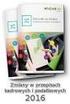 MultiCash zlecenia podatkowe Zmiany obowiązujące od dnia 1.02.2005 r. wersja 1.0 1. Zmiany w zasadach dokonywania płatności podatkowych w systemie MultiCash Uprzejmie informujemy, że od 1 lutego 2005r.
MultiCash zlecenia podatkowe Zmiany obowiązujące od dnia 1.02.2005 r. wersja 1.0 1. Zmiany w zasadach dokonywania płatności podatkowych w systemie MultiCash Uprzejmie informujemy, że od 1 lutego 2005r.
Podręcznik Użytkownika Import wzorców
 1 CitiDirect Ewolucja Bankowości System bankowości elektronicznej dla firm Podręcznik Użytkownika Import wzorców CitiService Pomoc Techniczna CitiDirect Tel. 0 801 343 978, +48 (22) 690 15 21 Poniedziałek-piątek
1 CitiDirect Ewolucja Bankowości System bankowości elektronicznej dla firm Podręcznik Użytkownika Import wzorców CitiService Pomoc Techniczna CitiDirect Tel. 0 801 343 978, +48 (22) 690 15 21 Poniedziałek-piątek
mbank CompanyNet Struktura zbioru importu danych do systemu mbank CompanyNet w formacie pain.001.001.03 (ISO20022)
 mbank CompanyNet Struktura zbioru importu danych do systemu mbank CompanyNet w formacie pain.001.001.03 (ISO20022) w oparciu o rekomendację Związku Banków Polskich Bankowość Elektroniczna dla klientów
mbank CompanyNet Struktura zbioru importu danych do systemu mbank CompanyNet w formacie pain.001.001.03 (ISO20022) w oparciu o rekomendację Związku Banków Polskich Bankowość Elektroniczna dla klientów
Dokumentacja użytkownika systemu Miniaplikacja Terminarz
 Dokumentacja użytkownika systemu Miniaplikacja Terminarz Wersja systemu: 1.11.001C Wersja dokumentu: 1 Data wydania dokumentu: 2016-11-28 Przeznaczenie dokumentu: poufny, zewnętrzny Identyfikator dokumentu:
Dokumentacja użytkownika systemu Miniaplikacja Terminarz Wersja systemu: 1.11.001C Wersja dokumentu: 1 Data wydania dokumentu: 2016-11-28 Przeznaczenie dokumentu: poufny, zewnętrzny Identyfikator dokumentu:
mbank CompanyNet, BRESOK
 mbank CompanyNet, BRESOK Struktura zbioru importu eksportu danych w formacie elixir Bankowość elektroniczna dla klientów MSP i korporacji Wersja 1.05, 20-11-2017 r. mbank S.A. z siedzibą w Warszawie, ul.
mbank CompanyNet, BRESOK Struktura zbioru importu eksportu danych w formacie elixir Bankowość elektroniczna dla klientów MSP i korporacji Wersja 1.05, 20-11-2017 r. mbank S.A. z siedzibą w Warszawie, ul.
E-czeki - zakładanie listy odbiorców, raport uprawnień (Bankowość Elektroniczna dla Klientów Korporacyjnych Getin Noble Bank SA)
 E-czeki - zakładanie listy odbiorców, raport uprawnień (Bankowość Elektroniczna dla Klientów Korporacyjnych Getin Noble Bank SA) Spis treści Wstęp... 1 I Lista odbiorców e-czeków... 2 1. Lista odbiorców
E-czeki - zakładanie listy odbiorców, raport uprawnień (Bankowość Elektroniczna dla Klientów Korporacyjnych Getin Noble Bank SA) Spis treści Wstęp... 1 I Lista odbiorców e-czeków... 2 1. Lista odbiorców
Wyciągi. Lista operacji na wyciągu w postaci PDF
 Wyciągi Wybór odnośnika Wyciągi dla danego rachunku, dla którego udostępnione są wyciągi elektroniczne umożliwia użytkownikowi wyświetlenie, wydruk oraz pobranie w postaci pliku PDF listy operacji wchodzących
Wyciągi Wybór odnośnika Wyciągi dla danego rachunku, dla którego udostępnione są wyciągi elektroniczne umożliwia użytkownikowi wyświetlenie, wydruk oraz pobranie w postaci pliku PDF listy operacji wchodzących
Internet korporacyjny
 Dokumentacja użytkownika systemu CENTRUM USŁUG INTERNETOWYCH Internet korporacyjny Suplement Wersja systemu: 2.35.001C Data wydania dokumentu: 2015-03-02 Spis treści Rozdział 1. Informacje o dokumencie...
Dokumentacja użytkownika systemu CENTRUM USŁUG INTERNETOWYCH Internet korporacyjny Suplement Wersja systemu: 2.35.001C Data wydania dokumentu: 2015-03-02 Spis treści Rozdział 1. Informacje o dokumencie...
Tabela funkcji dostępnych w db powernet
 WZ/2015/11/65 WZ/2015/11/65 v. 1.1 v. 1.1 Tabela funkcji dostępnych w db powernet Rachunki Lista rachunków Szczegóły rachunku Dzienne zestawienia operacji Blokady i autoryzacje Operacje bieżące Grupy rachunków
WZ/2015/11/65 WZ/2015/11/65 v. 1.1 v. 1.1 Tabela funkcji dostępnych w db powernet Rachunki Lista rachunków Szczegóły rachunku Dzienne zestawienia operacji Blokady i autoryzacje Operacje bieżące Grupy rachunków
Skrócony podręcznik użytkowania w zakresie realizacji operacji walutowych w aplikacji GB24
 getinbank.pl infolinia 197 97 Skrócony podręcznik użytkowania w zakresie realizacji operacji walutowych w aplikacji GB24 Bankowość Elektroniczna dla Klientów Korporacyjnych Getin Noble Bank SA. Spis treści
getinbank.pl infolinia 197 97 Skrócony podręcznik użytkowania w zakresie realizacji operacji walutowych w aplikacji GB24 Bankowość Elektroniczna dla Klientów Korporacyjnych Getin Noble Bank SA. Spis treści
Importy wyciągów bankowych krok po kroku
 Importy wyciągów bankowych krok po kroku (wersja 1.0) Soneta Sp z o.o. ul. Wadowicka 8a, wejście B 31-415 Kraków tel./fax +48 (12) 261 36 41 http://www.enova.pl e-mail: ksiegowosc@enova.pl 1 Spis treści:
Importy wyciągów bankowych krok po kroku (wersja 1.0) Soneta Sp z o.o. ul. Wadowicka 8a, wejście B 31-415 Kraków tel./fax +48 (12) 261 36 41 http://www.enova.pl e-mail: ksiegowosc@enova.pl 1 Spis treści:
